Page 1
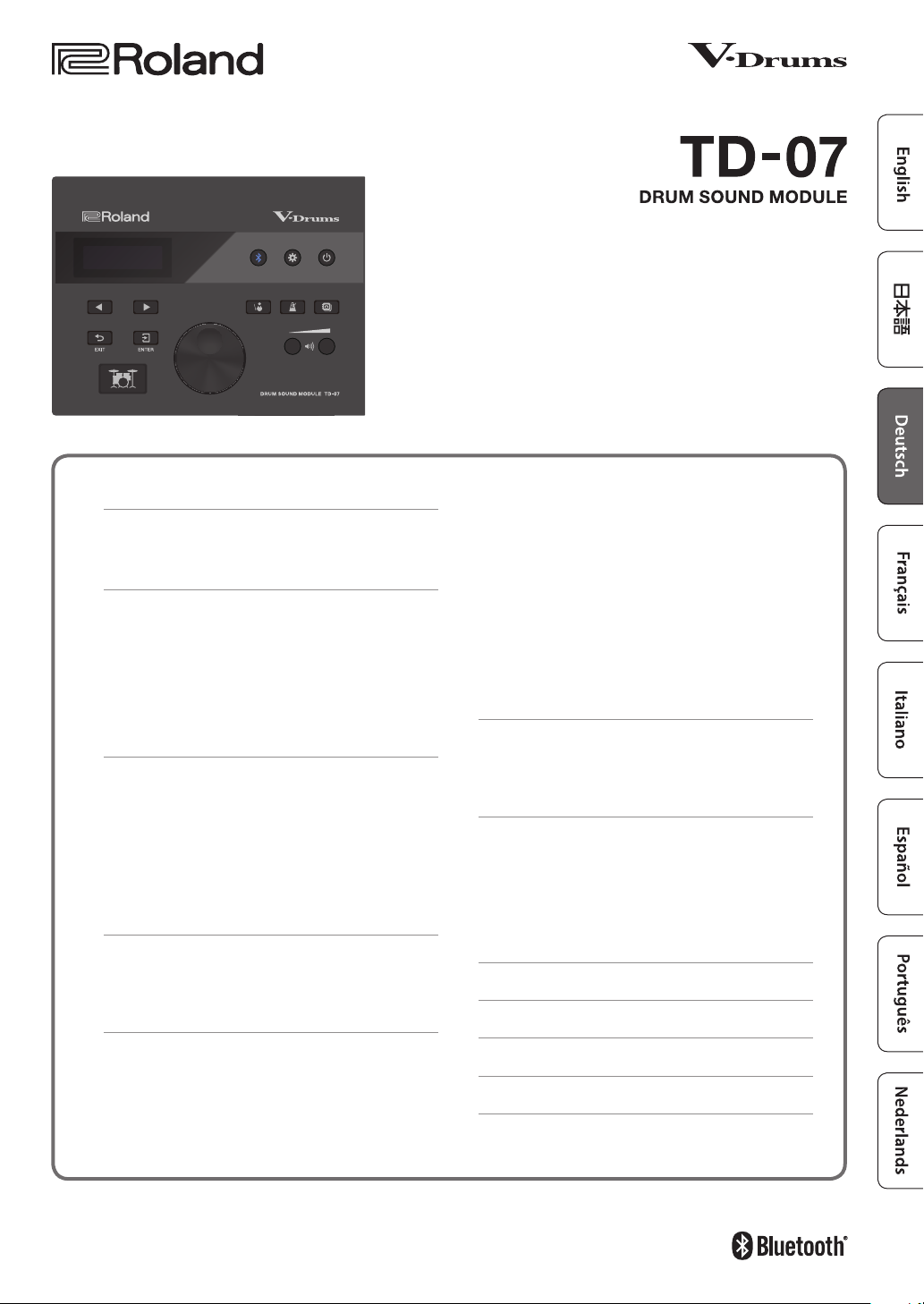
Bedienungsanleitung
Inhalt
Erfahren Sie mehr über das Schlagzeug spielen . . 2
Die Bestandteile eines Drum-Set . . . . . . . . . . . . . . . . . . . 2
Das Spielen eines Drum-Set . . . . . . . . . . . . . . . . . . . . . . . 3
Kurzanleitung . . . . . . . . . . . . . . . . . . . . . . . . . . . . . . . . . . 5
Die Bedienoberäche und Anschlüsse . . . . . . . . . . . . . . 5
Anschließen an externes Equipment . . . . . . . . . . . . . . . . 6
Ein- und Ausschalten . . . . . . . . . . . . . . . . . . . . . . . . . . . . . 6
Spielen . . . . . . . . . . . . . . . . . . . . . . . . . . . . . . . . . . . . . . . . . . 7
Auswählen eines Drum-Kits . . . . . . . . . . . . . . . . . . . . . . 7
Spielen mit dem Metronom . . . . . . . . . . . . . . . . . . . . . . 7
Üben im Coach-Modus (COACH) . . . . . . . . . . . . . . . . . 8
Auswahl eines Übungs-Programms . . . . . . . . . . . . . . . . . 8
Spielen zu einem Beat (TIME CHECK) . . . . . . . . . . . . . . 8
Präzisieren der inneren Uhr (QUIET COUNT) . . . . . . . . 9
Spielen mit sich änderndem Tempo (AUTO UP/
DOWN) . . . . . . . . . . . . . . . . . . . . . . . . . . . . . . . . . . . . . . . . 9
Spielen mit sich änderndem Rhythmus
(CHANGE UP) . . . . . . . . . . . . . . . . . . . . . . . . . . . . . . . . . .10
Spielen zur Musik eines Mobilgeräts . . . . . . . . . . . .11
Verbindung über ein an der MIX IN-Buchse
angeschlossenes Kabel . . . . . . . . . . . . . . . . . . . . . . . . . 11
Drahtlos-Verbindung über Bluetooth . . . . . . . . . . . . .11
Einstellen des Klangcharakters des Sounds
eines Pads (PAD EQ) . . . . . . . . . . . . . . . . . . . . . . . . . . . .14
Einstellen des Stereobreite des Drum-Kit
(OVERHEAD) . . . . . . . . . . . . . . . . . . . . . . . . . . . . . . . . . .15
Einstellen des Hall-Eekts des Drum-Kit (ROOM) . . .15
Hinzufügen eines Multi-Eekts (MFX) . . . . . . . . . . . . 16
Umbenennen eines Drum-Kit (KIT NAME) . . . . . . . . .16
Einstellen der MIDI-Notennummern (MIDI NOTE) . . 16
Kopieren eines Drum-Kit (KIT COPY) . . . . . . . . . . . . . .17
Zurücksetzen der Kit-Einstellungen (KIT RESET) . . . .17
Verwendung mit einem Rechner oder einer App 18
Die Verwendung des TD-07 mit einer DAW-
Software . . . . . . . . . . . . . . . . . . . . . . . . . . . . . . . . . . . . . . 18
Verwendung des TD-07 mit einer Smartphone App 18
Vornehmen der Detail-Einstellungen (SETUP) . . . 19
Die Pad-Einstellungen . . . . . . . . . . . . . . . . . . . . . . . . . . 19
MIDI-Einstellungen . . . . . . . . . . . . . . . . . . . . . . . . . . . . 24
Die System-Einstellungen . . . . . . . . . . . . . . . . . . . . . . . 24
Aufrufen der Versions-Informationen . . . . . . . . . . . . .25
Abrufen der Werksvoreinstellungen . . . . . . . . . . . . . 25
Mögliche Fehlerursachen . . . . . . . . . . . . . . . . . . . . . . 26
SICHERHEITSHINWEISE . . . . . . . . . . . . . . . . . . . . . . . .28
Einstellen der Drum Kit-Parameter (KIT EDIT) . . .12
Editieren des Sounds eines Pads (INSTRUMENT) . . . 13
Einstellen der Lautstärke des Drum-Kit (KIT
VOLUME) . . . . . . . . . . . . . . . . . . . . . . . . . . . . . . . . . . . . .13
Einstellen der Attack- und Release-Phasen
(TRANSIENT) . . . . . . . . . . . . . . . . . . . . . . . . . . . . . . . . . . 14
Lesen Sie zuerst die Hinweise in den Abschnitten „SICHERHEITSHINWEISE“ und „WICHTIGE HINWEISE“ (im Informationsblatt „USING THE UNIT SAFELY“
und in der Bedienungsanleitung (S. 28). Lesen Sie dann diese Anleitung ganz durch, um sich mit allen Funktionen des Geräts vertraut zu
machen. Bewahren Sie die Anleitung zu Referenzzwecken auf.
© 2020 ROLAND CORPORATION
WICHTIGE HINWEISE . . . . . . . . . . . . . . . . . . . . . . . . . . .28
Technische Daten . . . . . . . . . . . . . . . . . . . . . . . . . . . . . .29
Page 2
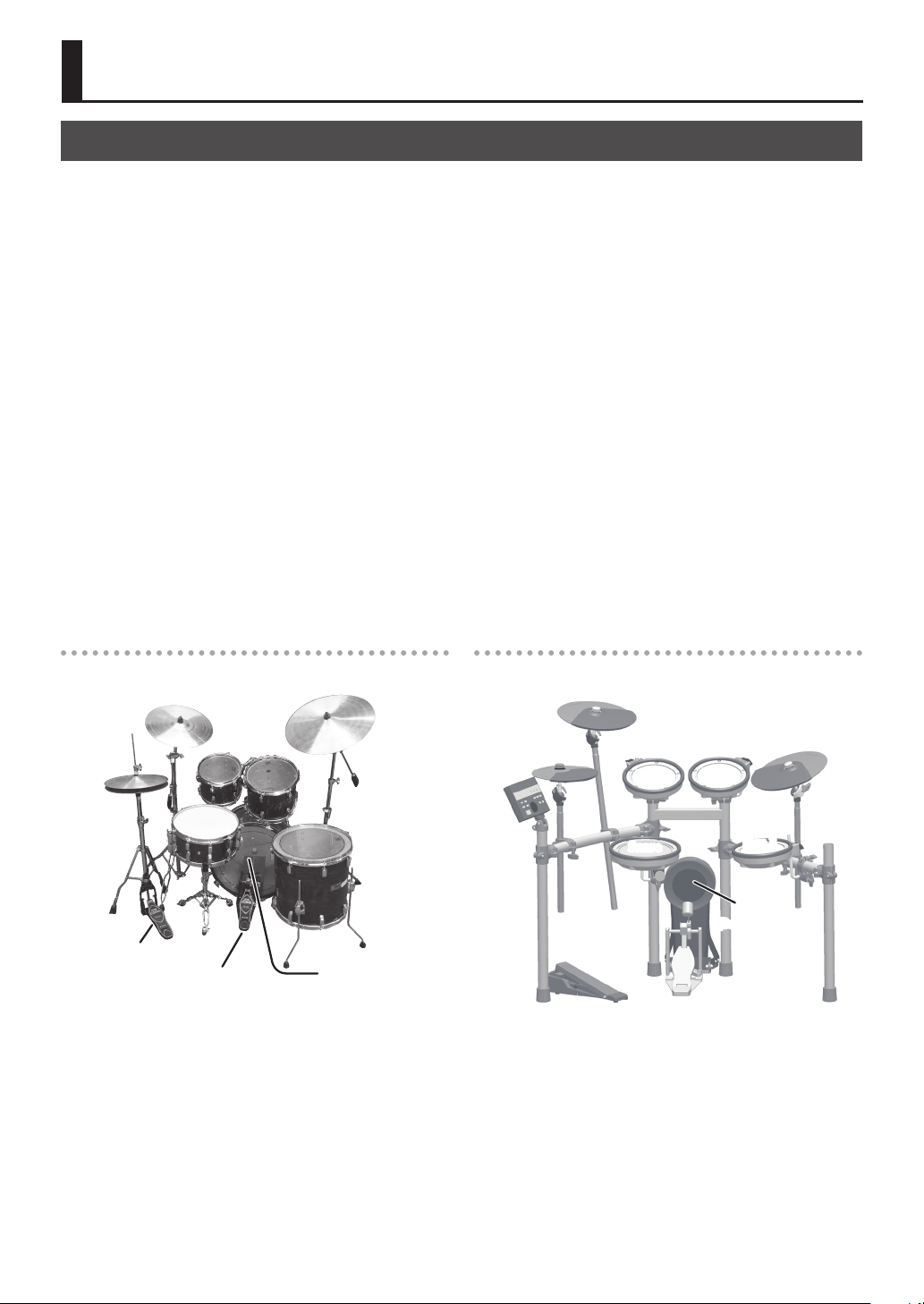
Erfahren Sie mehr über das Schlagzeug spielen
Die Bestandteile eines Drum-Set
Nachfolgend sind die Grundbegrie für ein Schlagzeug-Set beschrieben.
Bass Drum/Kick Pedal
Diese Trommel wird mit einem Fußpedal gespielt.
* Verwenden Sie eine handelsübliche Fußmaschine.
Snare Drum
Diese Trommel ist das „Haupt-Instrument“ innerhalb eines
Schlagzeug-Sets.
Hi-hat/Hi-hat Pedal
Bei einem akustischen Schlagzeug besteht die Hi-hat aus zwei
Becken, die an einem Hi-hat-Ständer übereinander montiert
werden. Das Drücken und Loslassen des Hi-hat-Pedals schließt
bzw. önet die Hi-hat.
* Das Drum-Kit TD-07KV (Beispiel) verwendet ein einzelnes Pad
Akustisches Schlagzeug
Crash
Tom
Hi-hat:
Ride
Tom (Tom 1, Tom 2)
Diese Trommeln werden normalerweise oberhalb der Bass Drum
montiert.
Floor Tom (Tom 3)
Diese Trommel wird normalerweise am rechten oder linken
Rand aufgestellt und steht häug auf einem separaten Ständer.
Ride Cymbal
Dieses Becken wird normalerweise auf der rechten Seite
montiert und wird häug zur Vorgabe des Tempos verwendet.
Crash Cymbal
Dieses Becken wird normalerweise für sog. „Abschläge“ gespielt.
* Beim TD-07KV (Beispiel) besitzt dieses Cymbal Pad die gleiche
Größe wie das Ride Cymbal.
V-Drums (Beispiel: TD-07KV)
Crash
Hi-hat:
Tom 1
Tom 2
Ride
Hi-hat Pedal
2
Snare
Fußpedal
Floor Tom
Bass Drum
Drum-
Sound-
modul
Hi-hat Pedal
Snare
Tom 3
Kick
(Bass Drum)
Fußpedal
Page 3
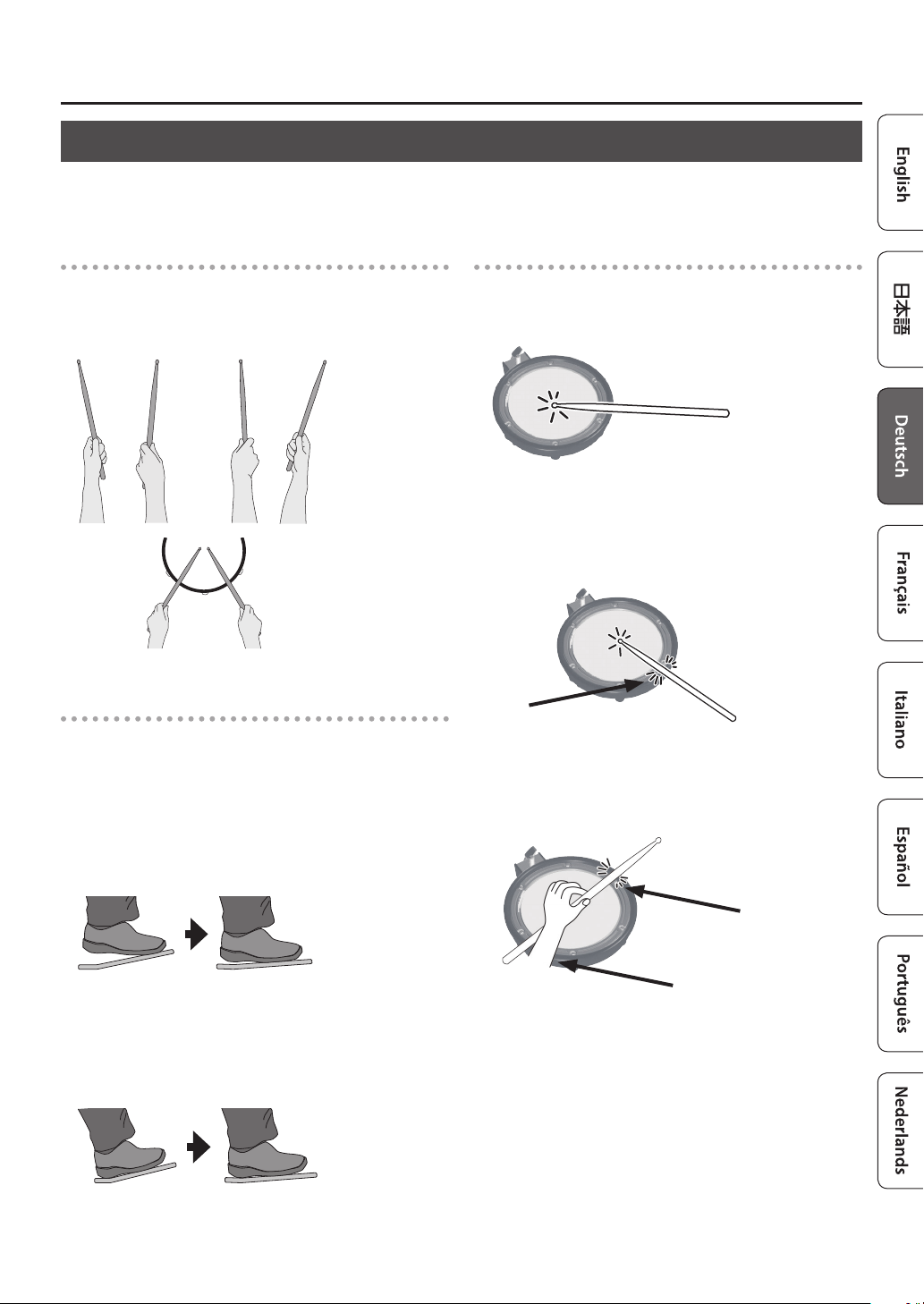
Erfahren Sie mehr über das Schlagzeug spielen
Das Spielen eines Drum-Set
Ein Schlagzeug wird mit Händen und Füßen gespielt.
Nachfolgend wird beschrieben, wie Sie die Stöcker halten, die Trommeln anschlagen und das Pedal verwenden.
Halten der Stöcker
Die am häugsten verwendete Methode zum Halten der Stöcker
ist der „matched grip“ (siehe nachfolgende Abbildung).
Linke Hand
Rechte Hand
Verwendung des Fußpedals
Das Fußpedal kann auf zweierei Art und Weise gedrückt werden:
„heel up“ (Ferse oben) oder „heel down“ (Ferse unten)
Heel up
Bei dieser Methode ist die Ferse angehoben. Das Pedal wird nur
mit dem vorderen Teil des Fußes herunter gedrückt. Damit wird
erreicht, dass der vom Bein ausgehende Druck vollständig auf
das Pedal übertragen wird. Diese Methode wird häug bei Rockund Pop-Musik angewendet.
Spielen der Snare
Normale Schläge
Schlagen Sie nur auf die Spieläche des Pads. Dieses ist die
gebräuchlichste Methode, die Snare Drum zu spielen.
Rim Shot
Schlagen Sie gleichzeitig mit der Stockspitze auf das Fell und
mit dem Stockschaft auf den Spannreifen.
Der über den Spannreifen getriggerte Sound ist unterschiedlich
zu dem der Spieläche.
Rand
Cross Stick-Schläge
Schlagen Sie nur an den Rand des Pads.
Das leichte Anschlagen erzeugt einen Cross Stick-Sound, das
starke Anschlagen einen Rim Shot-Sound.
Rand
Heel down
Bei dieser Methode liegt die gesamte Fußäche auf dem Pedal.
Verwenden Sie das Knöchelgelenk, um mit den Zehspitzen das
Pedal herunter zu drücken. Diese Methode ermöglicht eine
präzisere Kontrolle der Lautstärke und wird häug bei Jazz- und
Bossa Nova-Musik angewendet.
Rand
& Um das Cross Stick-Spiel anwenden zu können, müssen Sie
den Parameter XStickSens (S. 19) auf einen anderen Wert als
„OFF“ stellen.
* Um den Cross Stick-Sound zu spielen, schlagen Sie nur den
Rand des Pads an. Wenn Sie die Hand auf der Spieläche
ablegen, ist das Cross Stick-Spiel eventuell nicht ausführbar.
* Diese Funktion steht nur für ein Pad zur Verfügung, das mit
dem mit „SN“ bezeichneten Anschluss verbunden ist.
* Bei einigen Snare-Sounds ist es nicht möglich diese Sounds
separat zu spielen.
3
Page 4
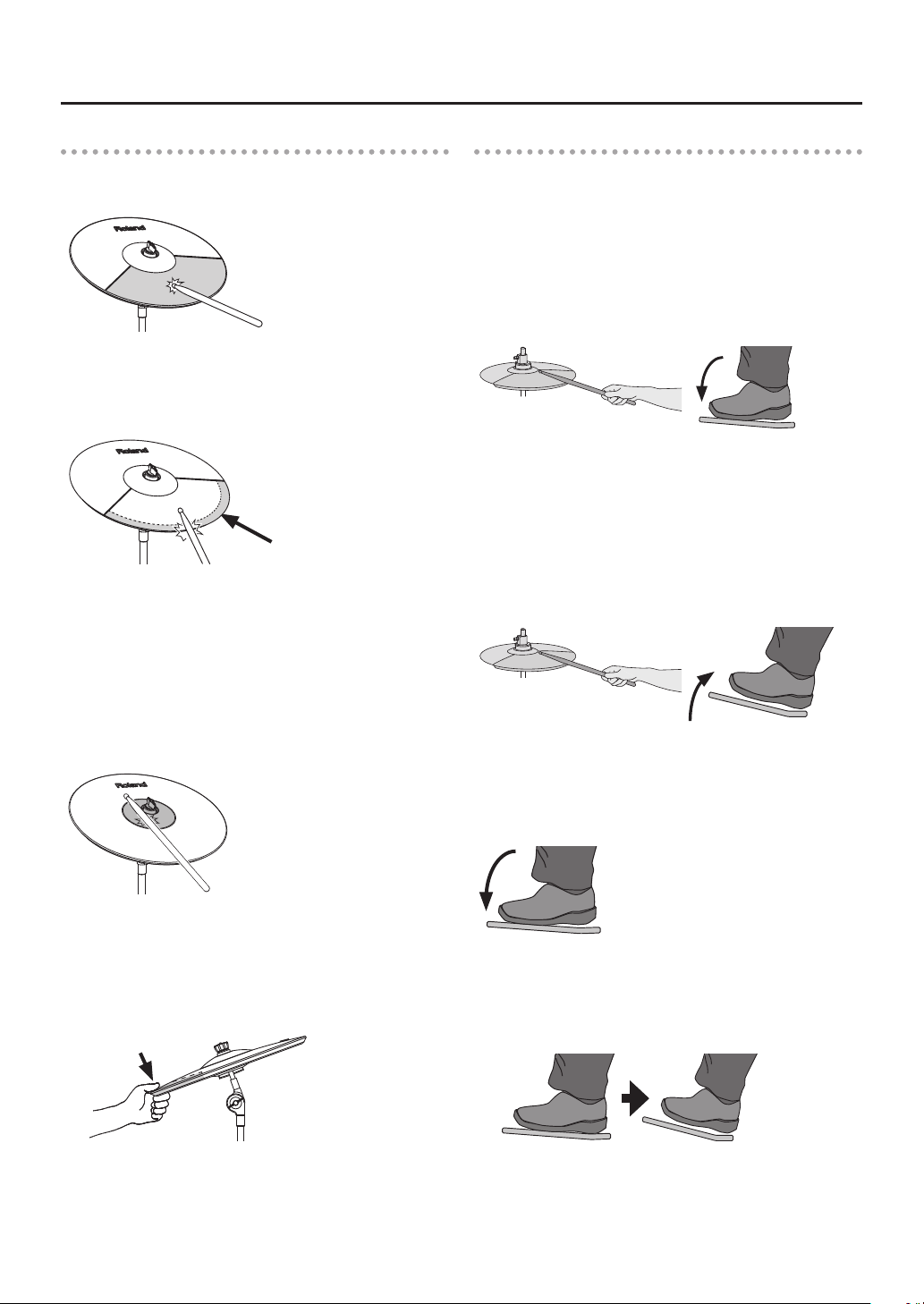
Erfahren Sie mehr über das Schlagzeug spielen
Spielen der Cymbal Pads
Bow Shot
Dieses bezeichnet das Anschlagen der Mitte des Cymbal-Pads.
Edge Shot
Dieses bezeichnet das Anschlagen des Pad-Rands mit dem
Schaft des Stocks. (Schlagen Sie dabei in den Bereich des
Sensors- siehe Abbildung).
Randsensor
* Bow shots und edge shots können auch auf einem Hi-hat-Pad
ausgeführt werden.
Bell Shot (nur Ride Cymbal)
Dieses bezeichnet das Anschlagen der Kuppe des Cymbal Pads.
Spielen der Hi-hat
Bei einem akustischen Schlagzeug besteht die Hi-hat aus zwei
Becken, die an einem Hi-hat-Ständer übereinander montiert
werden. Wenn Sie das Hi-hat-Pedal drücken, werden beide
Becken zusammen gedrückt (geschlossen). Wenn Sie das Hi-hatPedal wieder loslassen, gehen beide Becken wieder auseinander
(geönet).
Closed
Drücken Sie das Hi-hat-Pedal nach unten und schlagen Sie das
obere Becken an. Sie hören einen kurzen metallischen Sound.
Half-open
Drücken Sie das Hi-hat-Pedal nur etwas nach unten und
schlagen Sie das obere Becken an. Sie hören einen metallischen
Sound, der länger ausklingt als bei „Closed“.
Open
Betätigen Sie das Hi-hat-Pedal nicht und schlagen Sie das obere
Becken an. Sie hören einen metallischen Sound, der länger
ausklingt als bei „Half-open“.
* Verwenden Sie dafür ein Pad, welches das 3-Wege-Triggering
unterstützt.
* Setzen Sie den Parameter CR2Usage (S. 20) auf „RDB“.
* Schlagen Sie die Kuppe mit dem Schaft des Stocks an.
Abstoppen des Cymbal Pads
Wenn Sie das Cymbal-Pad direkt nach Anschlagen am Rand
greifen, wird der Sound gestoppt.
* Die Choke-Funktion ist nur wirksam, wenn Sie im Bereich des
Sensors greifen (siehe Abbildung).
Randsensor
Foot closed
Drücken Sie das Hi-hat-Pedal nach unten und schlagen Sie
nicht mit dem Stock auf das Becken. Der erzeugte Sound ist
weicher und kürzer als wenn Sie bei „Closed“ mit dem Stock
auf das Becken schlagen. Diese Methode eignet sich, um das
Spieltiming zu üben.
Foot splash
Drücken Sie das Hi-hat-Pedal nach unten und lassen Sie dieses
sofort wieder los. Beide Becken werden dabei kurz aneinander
geschlagen. Sie hören einen metallischen Sound, der weicher ist
als bei „Open“.
4
Page 5
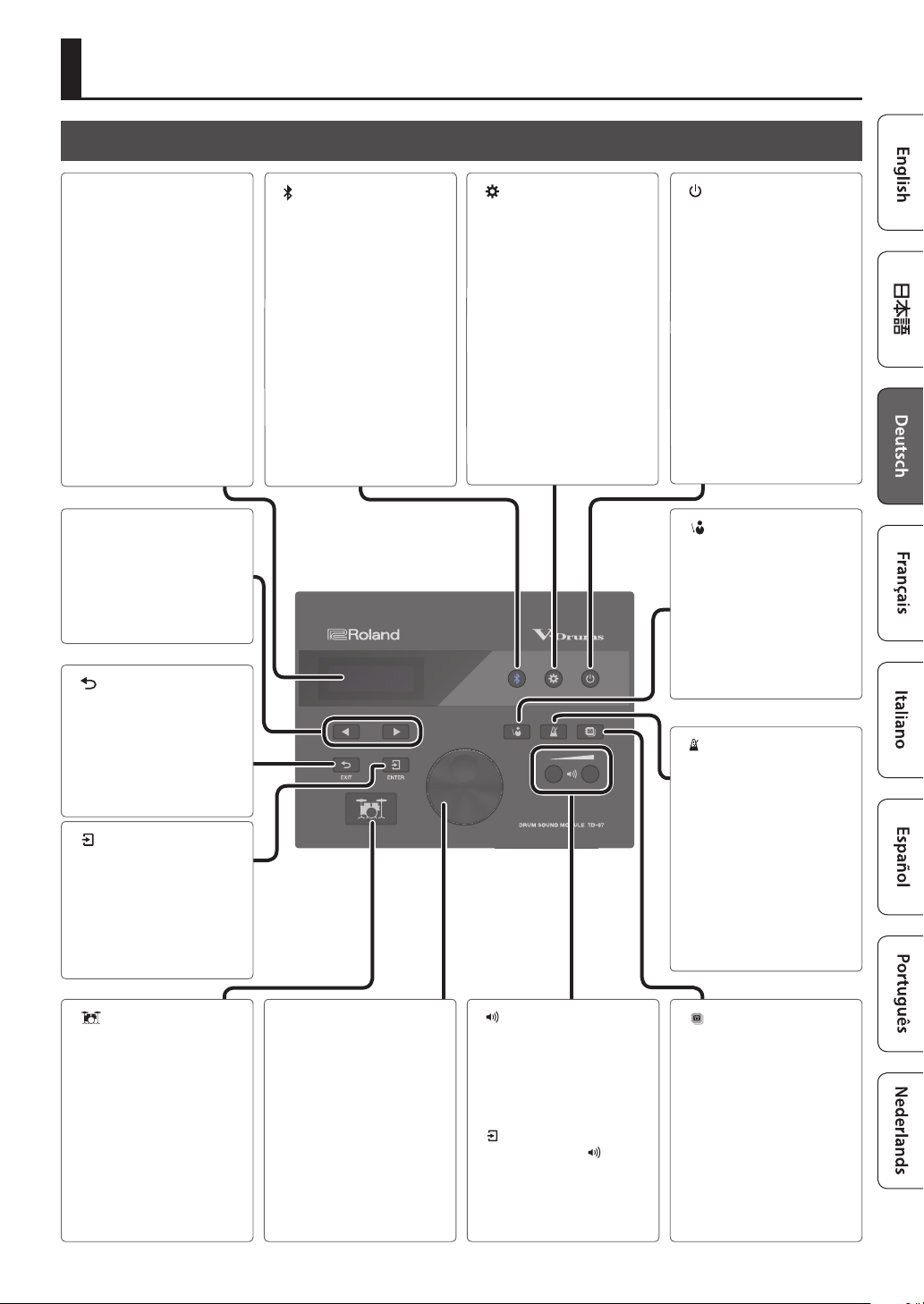
Kurzanleitung
Die Bedienoberäche und Anschlüsse
Display
zeigt verschiedene
Informationen an, abhängig
vom ausgeführten
Bedienvorgang.
Kurz nach Einschalten des
Geräts erscheint das DRUM
KIT-Display (die BasisAnzeige).
&„Auswählen eines Drum-
Kits“ (S. 7)
[C][A]-Taster
ruft die vorherige bzw.
nachfolgende Display-Seite
auf.
[ ] (EXIT)-Taster
bricht einen Bedienvorgang
ab. Die vorherige
Display-Seite wird wieder
aufgerufen.
[ ] (ENTER)-Taster
bestätigt einen
Bedienvorgang bzw. eine
Werteingabe. In einigen
Fällen wird damit auch eine
nachfolgende Display-Seite
aufgerufen.
[ ] (Bluetooth)-Taster
Sie können ein Mobilgerät
(z.B. ein Smartphone) über
Bluetooth mit diesem Gerät
verbinden und dann zu
einem Song-Playback des
Mobilgeräts Schlagzeug
spielen.
&„Spielen zur Musik eines
Mobilgeräts“ (S. 11)
&„Verwendung mit einem
Rechner oder einer App“
(S. 18)
[ ] (SETUP)-Taster
Sie können im TD-07 u.a.
weitere Detail-Einstellungen
für die Pad-Empndlichkeit
vornehmen sowie die
Werksvoreinstellungen
abrufen (Factory Reset).
&„Vornehmen der Detail-
Einstellungen (SETUP)“
(S. 19)
[ ] (POWER)-Taster
schaltet das Instrument ein
bzw. aus.
&„Ein- und Ausschalten“
(S. 6)
[ ] (COACH)-Taster
ruft das Coach-Menü auf,
in dem Sie verschiedene
Übungen auswählen
können.
&„Üben im Coach-Modus
(COACH)“ (S. 8)
[ ] (METRONOME)-Taster
aktiviert den MetronomSound bzw. ermöglicht
Einstellungen für das Tempo
oder die Taktart.
Die Taster-Anzeige blinkt
synchron zum Tempo des
Metronoms.
&„Spielen mit dem
Metronom“ (S. 7)
[ ] (DRUM KIT)-Taster
ruft das Basis-Display
auf, in dem Sie Drum-Kits
auswählen können.
Sie können durch Drücken
dieses Tasters von jedem
anderen Display wieder das
Basis-Display aufrufen.
&„Auswählen eines Drum-
Kits“ (S. 7)
Drehregler
wählt im DRUM KIT-Display
das Drum-Kit aus.
Dieser Regler wird auch
dazu verwendet, den Wert
des mit den [C][A]-Tastern
ausgewählten Parameters zu
verändern.
[ ] (VOLUME)-Taster
bestimmt die Lautstärke in
30 Stufen.
Wenn am TD-07 ein Mobilgerät
wie ein Smartphone drahtlos
verbunden ist, können Sie den
[ ] (ENTER)-Taster gedrückt
halten und mit den [ ]
(Volume)-Taster die Lautstärke
des Smartphone-Signals am
TD-07 einstellen.
[ ] (KIT EDIT)-Taster
ermöglicht das Auswählen
der Sounds für die Pads
und das Hinzufügen von
Eekten.
&„Einstellen der Drum
Kit-Parameter (KIT EDIT)“
(S. 12)
5
Page 6
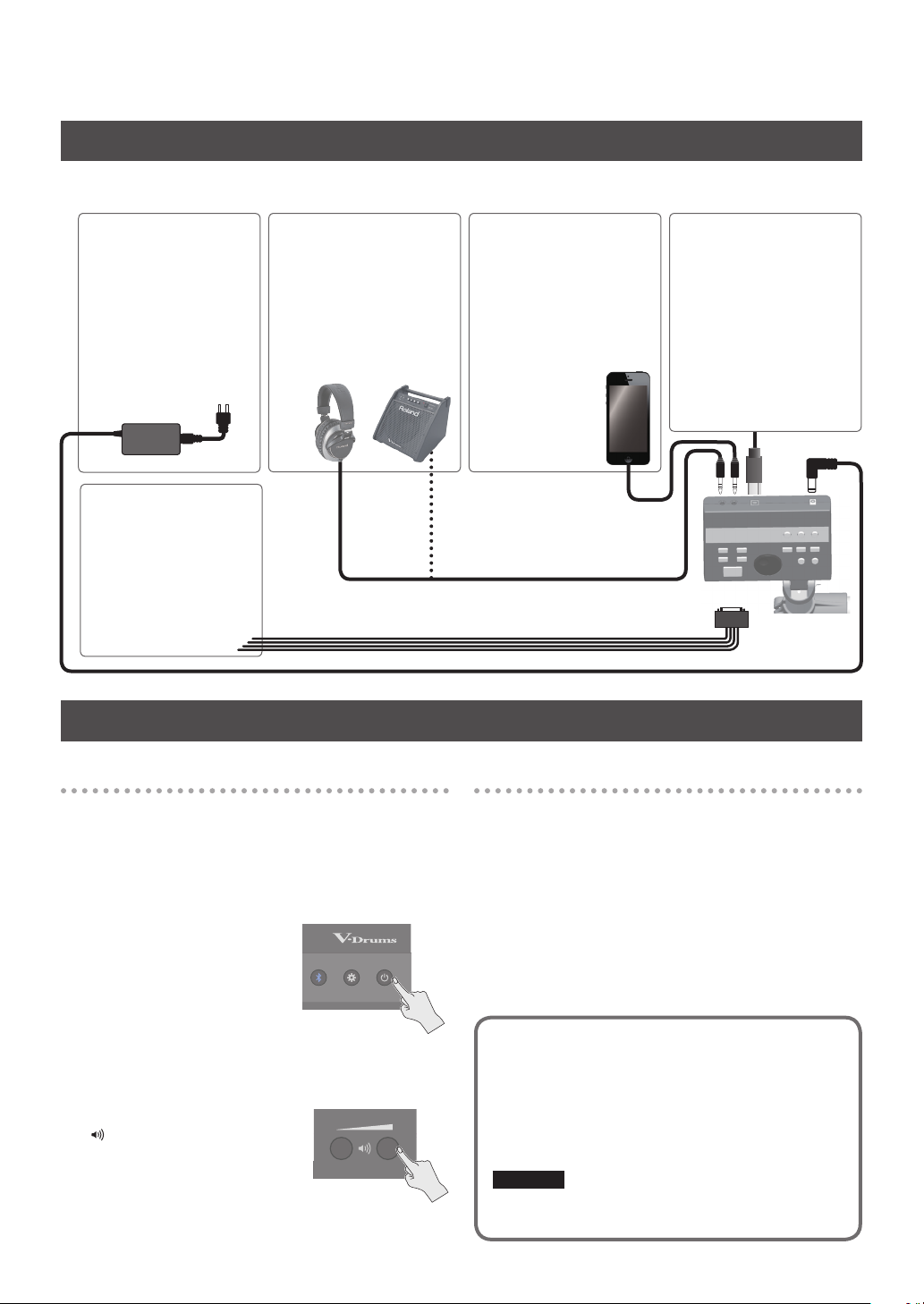
Anschließen an externes Equipment
* Um Fehlfunktionen bzw. eventuellen Beschädigungen vorzubeugen, regeln Sie immer die Lautstärke auf Minimum und lassen Sie
alle Geräte ausgeschaltet, wenn Sie Kabelverbindungen vornehmen.
DC IN-Buchse
zum Anschluss des
beigefügten AC-Adapters.
TRIGGER INPUT-Buchse
zum Anschluss des
Spezialkabels (an dem
die Pads und Pedale
angeschlossen werden).
Ein- und Ausschalten
OUTPUT/PHONES-Buchse
gibt den Sound aus.
Schließen Sie einen
Kopfhörer oder ein
Lautsprechersystem
an (beides zusätzliches
Zubehör).
MIX IN-Buchse (Stereo)
zum Anschluss eines
externen Audiogeräts
(z.B. Audio Player oder
Smartphone). Sie können
zu einem Song-Playback
spielen bzw. üben.
&„Spielen zur
Musik eines
Mobilgeräts“
(S. 11)
USB COMPUTER-Anschluss
Sie können das
TD-07 mithilfe eines USBKabels mit einem Rechner
verbinden und über die
USB-Verbindung MIDI- und
Audiodaten austauschen.
&„Verwendung mit einem
Rechner oder einer App“
(S. 18)
(Rückseite)
TD-07
Einschalten
1. Schließen Sie einen Kopfhörer oder ein
Lautsprechersystem (beides zusätzliches
Zubehör) am TD-07 an.
* Regeln Sie die Lautstärke des Kopfhörers bzw. der
Lautsprecher auf Minimum.
2. Drücken Sie den [L]
(POWER)-Taster.
Das Gerät wird eingeschaltet.
3. Wenn ein Verstärker
angeschlossen ist, schalten
Sie diesen ein und stellen Sie die Lautstärke
auf den gewünschten Wert.
4. Stellen Sie mit den
[ ] (VOLUME)-Tastern die
gewünschte Lautstärke ein.
6
Ausschalten des Instruments
1. Stellen Sie die Lautstärke des am TD-07
angeschlossenen Lautsprecher-Systems auf
Minimum und schalten Sie dieses aus.
2. Halten Sie den [L] (POWER)-Taster gedrückt.
Das Gerät wird ausgeschaltet.
* Um das Gerät auszuschalten, drücken Sie den [L] (POWER)-
Taster. Wenn Sie bei eingeschaltetem Gerät das Netzkabel
abziehen, werden die geänderten Einstellungen eventuell
nicht korrekt gesichert.
Die Auto O-Funktion
Das Gerät wird nach einer voreingestellten Zeit von
Inaktivität (Erzeugen von Sounds, Bewegen eines Reglers,
Drücken eines Tasters) automatisch ausgeschaltet (Auto
O-Funktion). Wenn Sie nicht möchten, dass das Gerät
automatisch ausgeschaltet wird, stellen Sie den Parameter
„Auto O“ auf „O“ (S. 24).
WICHTIG
Wenn das Gerät automatisch ausgeschaltet wurde, müssen
Sie dieses manuell wieder einschalten.
Page 7
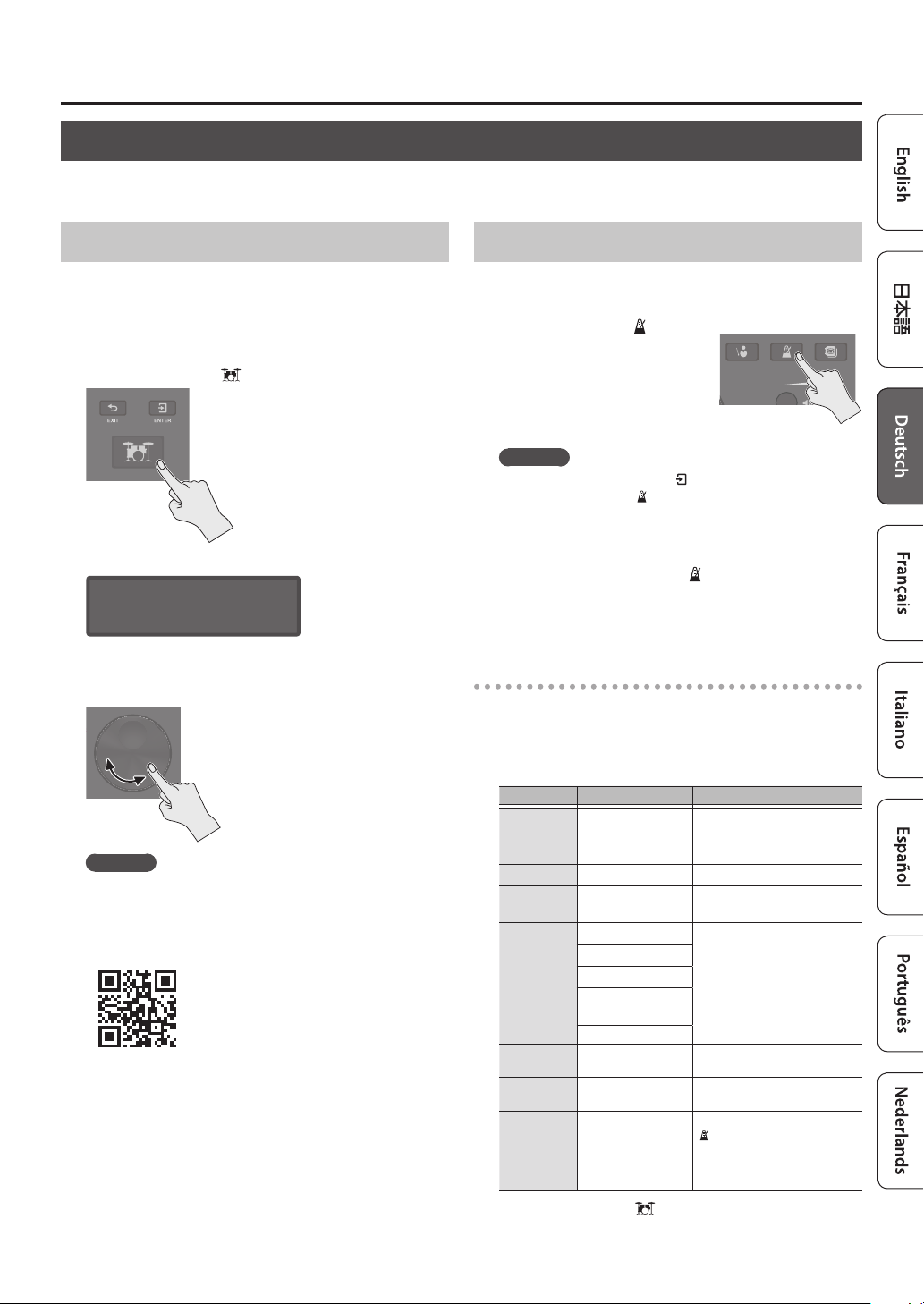
Kurzanleitung
Spielen
Das Spielen eines Drum-Kit macht nicht nur Spass, sondern hilft auch, ein besseres Gefühl für das Spieltiming zu erhalten.
Auswählen eines Drum-Kits
Ein „Drum-Kit“ ist eine Zusammenstellung (ein Set)
verschiedener Sounds für die einzelnen Pads. In einigen Fällen
werden bei unterschiedlicher Anschlagstärke verschiedene
Sounds erzeugt.
1. Drücken Sie den [ ] (DRUM KIT)-Taster.
Das DRUM KIT-Display erscheint.
DRUM KIT
01 TD-07
2. Wählen Sie mit dem Drehregler das
gewünschte Drum-Kit aus.
HINWEIS
Eine Liste der Drum-Kits nden Sie, wenn Sie folgenden
QR Code scannen und darüber das Dokument „TD-07
Data List“ erhalten.
http://roland.cm/td-07_om
3. Spielen Sie das Drum-Kit, indem Sie mit den
Stöckern die Pads anschlagen.
Spielen mit dem Metronom
Sie können für Ihr Spiel das Metronom zur Hilfe nehmen.
1. Drücken Sie den [ ]
(METRONOME)-Taster.
Das Metronom wird
eingeschaltet und der Taster
blinkt synchron zum Tempo des
Metronoms.
HINWEIS
Alternative: Halten Sie den [
und drücken Sie den [ ] (METRONOME)-Taster, um das
Metronom ohne Umschalten der Display-Anzeigen einbzw. auszuschalten.
2. Drücken Sie erneut den [ ] (METRONOME)-
Taster, um das Metronom wieder
auszuschalten.
Auswahl des Metronom-Sounds
1. Wählen Sie im Metronome-Display mit den [C]
[A]-Tastern den gewünschten Parameter aus.
2. Wählen Sie mit dem Drehregler die Einstellung.
Parameter Wert Beschreibung
ON, OFF ON, OFF
Tempo 20–260 (bpm) bestimmt das Tempo.
Level -INF–+6.0dB bestimmt die Lautstärke.
Beat 1–9 (Taktschlag)
ˇ (1/2-Note)
, (1/4-Note)
Rhythm
Pan L30–CTR–R30
Sound TYPE1–TYPE15
LED Sync ON, OFF
3. Drücken Sie den [ ] (DRUM KIT)-Taster, um
wieder das DRUM KIT-Display aufzurufen.
˙ (1/8-Note)
¯ (1/8-Triole)
˜ (1/16-Note)
] (ENTER)-Taster gedrückt
schaltet das Metronom ein
bzw. aus.
bestimmt die Anzahl der
Taktschläge pro Takt.
bestimmt das Intervall des
Metronoms.
bestimmt die StereoPosition.
bestimmt den Sound des
Metronoms.
bestimmt, ob der
] (METRONOME)-Taster
[
synchron zum Metronom
blinkt (ON) oder nicht blinkt
(OFF).
7
Page 8
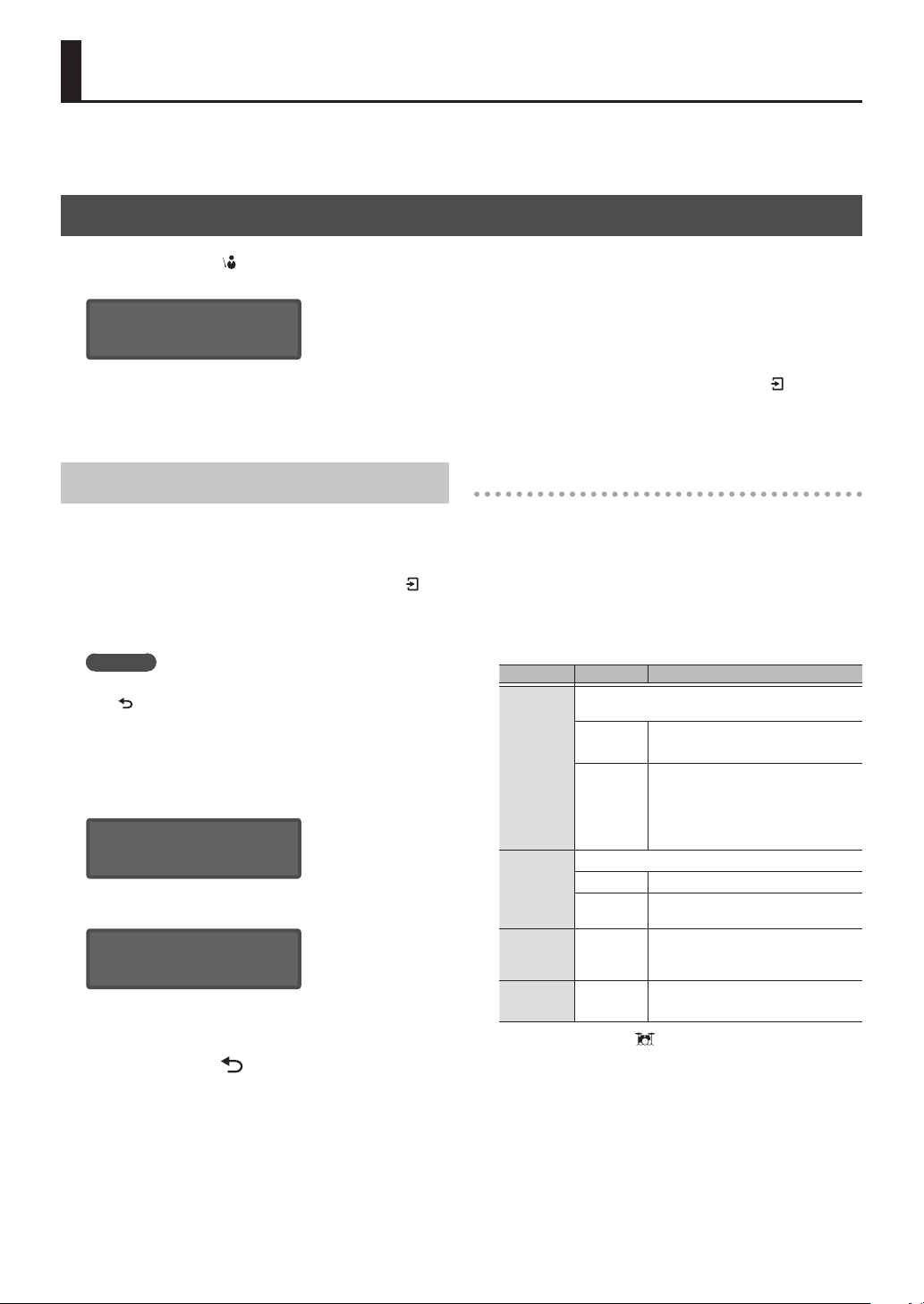
Üben im Coach-Modus (COACH)
Das TD-07 besitzt einen „Coach“-Modus, welcher verschiedene Übungen zur Verfügung stellt. Diese Übungen sind in vier Menüs
aufgeteilt: TIME CHECK, QUIET COUNT, AUTO UP/DOWN und CHANGE UP. Mithilfe dieser Übungen können Sie verschiedene
Anforderungen unabhängig voneinander trainieren (Geschwindigkeits-Kontrolle, Genauigkeit, Ausdauer und zeitliche Stabilität).
Auswahl eines Übungs-Programms
1. Drücken Sie den [ ] (COACH)-Taster.
Das COACH-Display erscheint.
COACH [ENTER]
TIME CHECK À
2. Wählen Sie mit den [C][A]-Tastern das gewünschte Übungs-Menü und drücken Sie den [ ] (ENTER)-
Taster.
Weitere Details zu den Parametern nden Sie im nachfolgenden Abschnitt.
Spielen zu einem Beat (TIME CHECK)
Bei dieser Übung können Sie Ihr Spieltiming mithilfe des
Metronoms verbessern.
1. Drücken Sie im TIME CHECK-Display den [ ]
(ENTER)-Taster.
Ein zweitaktiger Vorzähler wird gespielt.
HINWEIS
Wenn Sie den Vorgang abbrechen möchten, drücken Sie
den [
] (EXIT)-Taster.
2. Spielen Sie das Pad bzw. die Pads zum
Metronom-Signal.
Im Display wird angezeigt, ob die Pad-Anschläge hinter
oder vor dem Metronom-Signal liegen.
Ì=120 GOOD! 1-3
SNRÄ___[_Â_]___À
Die Übung wird nach Ablauf der Zeit beendet und die
Schläge werden ausgewertet.
Finished! [EXIT]
SCORE:100
* Wenn die Schläge zu weit auseinander liegen, ist es möglich,
dass die Genauigkeit nicht ausgewertet werden kann.
3. Drücken Sie den [ ] (EXIT)-Taster, um den
Vorgang zu beenden.
TIME CHECK-Einstellungen
Hier können Sie bestimmen, welche Pads einbezogen sein
sollen und über wie viele Takte geprüft werden soll.
1. Wählen Sie im TIME CHECK-Display mit den
[C][A]-Tastern den gewünschten Parameter
aus.
2. Wählen Sie mit dem Drehregler die Einstellung.
Parameter Wer t Beschreibung
bestimmt, ob das Ergebnis im Display angezeigt
wird.
OFF
Score
4, 8, 16, 32
(Takte)
bestimmt die „Strenge“ der Bewertung.
Grade
PAD
Tempo
EASY normal
HARD
KIK, SNR,
TOM, HH,
RID, CYM
20-260
(bpm)
3. Drücken Sie den [ ] (DRUM KIT)-Taster, um
wieder das DRUM KIT-Display aufzurufen.
Das Spiel wird nicht bewertet.
Nur das Timing wird überprüft.
Die Bewertung wird im Display
angezeigt.
Sie können die Anzahl der Takte
bestimmen, die bewertet werden
sollen.
Das Timing wird strenger als normal
überprüft.
bestimmt die Pads, deren Anschläge
für die Prüfung einbezogen werden.
bestimmt das Tempo.
8
Page 9
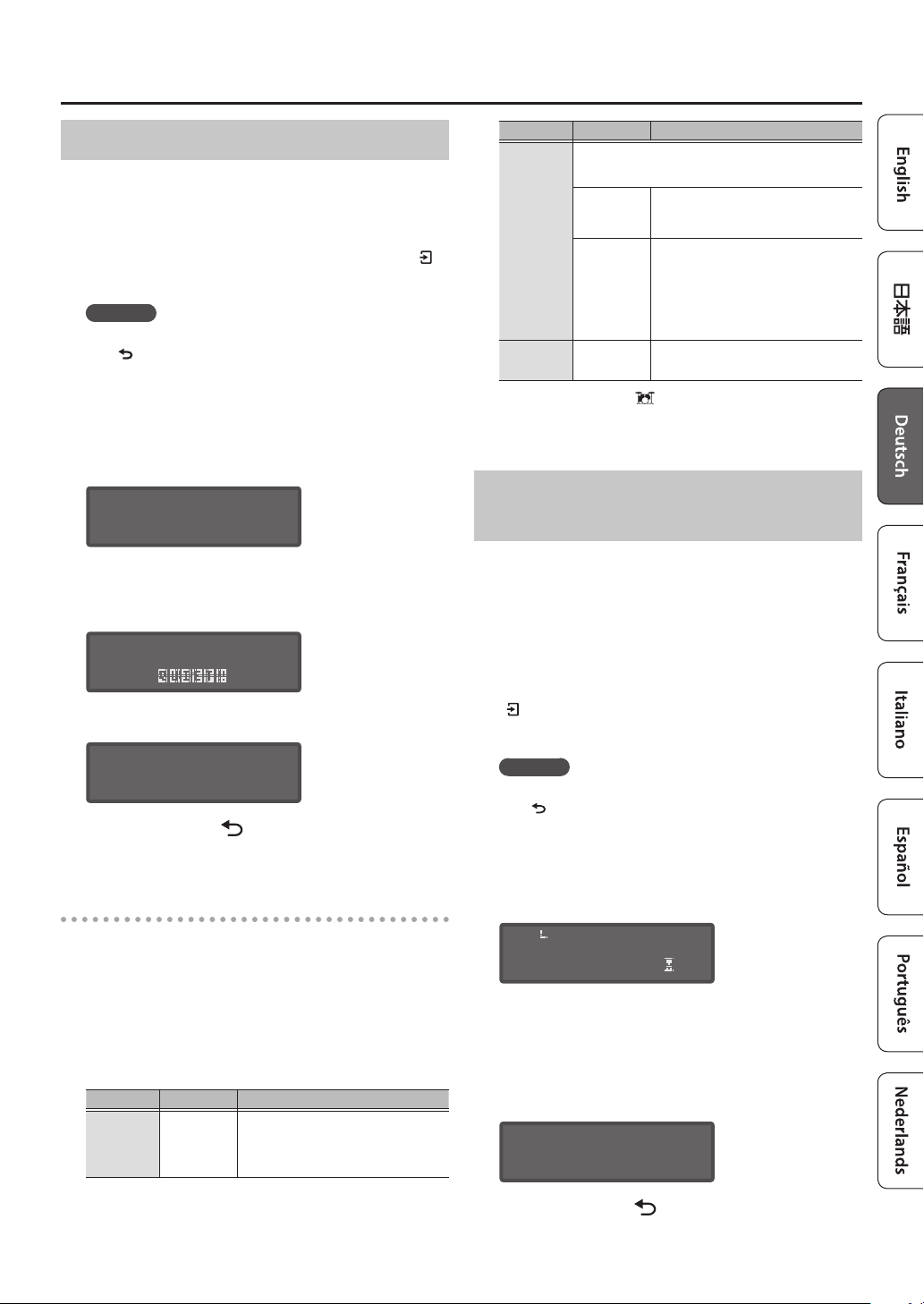
Üben im Coach-Modus (COACH)
Präzisieren der inneren Uhr (QUIET COUNT)
In diesem Modus lernen Sie, das Timing zu halten, selbst wenn
kein Referenz-Rhythmus vorhanden ist. Das Metronom schaltet
sich wiederholt abwechselnd aus und wieder ein.
1. Drücken Sie im QUIET COUNT-Display den [ ]
(ENTER)-Taster.
HINWEIS
Wenn Sie den Vorgang abbrechen möchten, drücken Sie
den [
] (EXIT)-Taster.
2. Spielen Sie das Pad bzw. die Pads zum
Metronom-Signal.
Für die ersten Takte wird das Metronom gespielt. Im
letzten Takt, in dem das Metronom gespielt wird,
erscheint im Display die Anzeige „Ready“.
Ì=120 1-3
Ready..
Wenn der Metronom-Sound nicht mehr zu hören ist,
erscheint im Display die Anzeige „QUIET!!“. Spielen Sie
dann weiter auf den Pads und versuchen Sie, das Timing
konstant zu halten.
Ì=120 4-*
Das Spieltiming wird auf Grundlage des QUIET-Intervalls
bewertet.
Parameter Wer t Beschreibung
bestimmt die Anzahl der Takte, für die das
Metronom stummgeschaltet ist.
Die Länge der stummen Phasen
wird für jeden Zyklus nach einem
Zufallsmuster eingestellt.
bestimmt die Anzahl der
Takte, für die das Metronom
stummgeschaltet ist.
* Diese Einstellung kann nicht
größer sein als die Hälfte der
Einstellung für „Measures“.
bestimmt das Tempo.
Quiet
Tempo
RANDOM
1, 2, 4
20–260
(bpm)
3. Drücken Sie den [ ] (DRUM KIT)-Taster, um
wieder das DRUM KIT-Display aufzurufen.
Spielen mit sich änderndem Tempo (AUTO UP/DOWN)
Bei dieser Übung wird das Tempo des Metronoms über einen
Zeitraum erhöht und wieder verlangsamt. Das Tempo wird pro
Taktschlag in Einzelschritten erhöht, bis der maximal zulässige
Wert erreicht ist. Danach wird das Tempo in Einzelschritten
verringert, bis wieder das voreingestellte Tempo erreicht ist.
Dieser Zyklus wird dauerhaft wiederholt.
1. Drücken Sie im AUTO UP/DOWN-Display den
[ ] (ENTER)-Taster.
Ein zweitaktiger Vorzähler wird gespielt.
Ì=120 1-2
SCORE:100
3. Drücken Sie den [ ] (EXIT)-Taster, um den
Vorgang zu beenden.
QUIET COUNT-Einstellungen
Sie können bestimmen, für wie viele Takte das Metronom
eingeschaltet und ausgeschaltet sein soll.
1. Wählen Sie im QUIET COUNT-Display mit den
[C][A]-Tastern den gewünschten Parameter
aus.
2. Wählen Sie mit dem Drehregler die Einstellung.
Parameter Wer t Beschreibung
bestimmt die Länge des Intervalls
für den Wechsel zwischen „das
Metronom erklingt“ und „das
Metronom ist stummgeschaltet“.
Measures
2, 4, 8, 16
(Takte)
HINWEIS
Wenn Sie den Vorgang abbrechen möchten, drücken Sie
den [
] (EXIT)-Taster.
2. Spielen Sie das Pad bzw. die Pads zum
Metronom-Signal.
Die verbleibende Zeit wird unten rechts im Display
angezeigt.
Ì=121 1-4
ÃMAX260
* Während der Auto Up/Down-Übung kann das Tempo nicht
verändert werden.
* Der aktuell eingestellte Tempowert wird als niedrigste
Tempo-Einstellung für die Übung verwendet.
Die Übung wird nach Ablauf der Zeit beendet und die
Schläge werden ausgewertet.
3
Finished! [EXIT]
SCORE:100
3. Drücken Sie den [ ] (EXIT)-Taster, um den
Vorgang zu beenden.
9
Page 10

Üben im Coach-Modus (COACH)
AUTO UP/DOWN-Einstellungen
Hier können Sie die einzelnen Parameter für die Auto Up/DownÜbung einstellen.
1. Wählen Sie im AUTO UP/DOWN-Display
mit den [C][A]-Tastern den gewünschten
Parameter aus.
2. Wählen Sie mit dem Drehregler die Einstellung.
Parameter Wert Beschreibung
bestimmt die Zeit.
Duration
MaxTempo
Tempo
3. Drücken Sie den [ ] (DRUM KIT)-Taster, um
wieder das DRUM KIT-Display aufzurufen.
1, 3, 5, 10, 15
MIN
21–260
(bpm)
20–260
(bpm)
bestimmt die Dauer der
Übung.
bestimmt das obere
Tempolimit.
* Der Wert kann nur auf
einen höheren Wert als das
aktuelle Tempo eingestellt
werden.
bestimmt das untere
Tempolimit.
Spielen mit sich änderndem Rhythmus (CHANGE UP)
Bei dieser Übung wird alle zwei Takte der Rhythmus-Typ
umgeschaltet. Die Übung beginnt mit halben Noten, die dann
sukzessive kürzer werden und am Ende wieder zur halben Note
zurück kehren. Dieser Vorgang wird mehrfach wiederholt.
1. Drücken Sie im CHANGE UP-Display den [ ]
(ENTER)-Taster.
Ein zweitaktiger Vorzähler wird gespielt.
HINWEIS
Wenn Sie den Vorgang abbrechen möchten, drücken Sie
den [
] (EXIT)-Taster.
2. Spielen Sie das Pad bzw. die Pads zum
Metronom-Signal.
Während der Übung werden im Display das Tempo und
der Rhythmus-Typ angezeigt. Die verbleibende Zeit wird
unten rechts im Display angezeigt.
Ì=120 2-1
Ì
Die Übung wird nach Ablauf der Zeit beendet und die
Schläge werden ausgewertet.
3
Finished! [EXIT]
SCORE:100
3. Drücken Sie den [ ] (EXIT)-Taster, um den
Vorgang zu beenden.
CHANGE UP-Einstellungen
Hier können Sie die einzelnen Parameter für die Change UpÜbung einstellen.
1. Wählen Sie im CHANGE UP-Display mit den [C]
[A]-Tastern den gewünschten Parameter aus.
2. Wählen Sie mit dem Drehregler die Einstellung.
Parameter Wert Beschreibung
Duration
Tempo 20–260 (bpm) bestimmt das Tempo.
3. Drücken Sie den [ ] (DRUM KIT)-Taster, um
wieder das DRUM KIT-Display aufzurufen.
bestimmt die Zeit.
1, 3, 5, 10, 15 MIN
bestimmt die Dauer der
Übung.
10
Page 11

Spielen zur Musik eines Mobilgeräts
Sie können zu den auf einem Mobilgerät (z.B. Smartphone) gesicherten Songs spielen.
Verbindung über ein an der MIX IN-Buchse angeschlossenes Kabel
1. Verbinden Sie das Mobilgerät und die MIX
In Buchse des TD-07 mithilfe eines StereoMiniklinken-Kabels (S. 6).
2. Starten Sie das Song-Playback am Mobilgerät.
3. Stellen Sie am Smartphone die Lautstärke des
Songs ein.
Drahtlos-Verbindung über Bluetooth
Um das Mobilgerät und das TD-07
über Bluetooth miteinander zu
verbinden, müssen das TD-07 und
das Mobilgerät gekoppelt werden.
Für dieses Beispiel wird ein iPhone
verwendet.
* Nachdem ein Bluetooth-Gerät einmal am TD-07 angemeldet
wurde, muss dieser Vorgang nicht mehr erneut ausgeführt
werden. Siehe „Verbindung zu einem bereits vorher
gekoppelten Mobilgerät“ (S. 11)
Kopplung
5. Berühren Sie „TD-07 AUDIO“ im Bluetooth-
Geräte-Display des Mobilgeräts.
Das TD-07 und das Mobilgerät werden miteinander
verbunden. Wenn der Kopplungsvorgang abgeschlossen
ist, erscheint ein Display ähnlich des Folgenden.
Smartphone
TD-07
Das Symbol „TD-07 AUDIO“ wird in der
Bluetooth-Geräteliste hinzugefügt und als
„Connected“ (verbunden) angezeigt.
Die Anzeige „A“ erscheint oben rechts
im Display und der [ ] (Bluetooth)-Taster
leuchtet blau.
BLUETOOTH
PAIRING[ENTER]À
6. Drücken Sie den [ ] (DRUM KIT)-Taster, um
wieder das DRUM KIT-Display aufzurufen.
Abspielen von Songs eines Smartphone
WICHTIG
Überprüfen Sie zunächst, wie hoch die Lautstärke am
Smartphone eingestellt ist und regeln Sie diese Einstellung ggf.
nach.
Wenn Sie eine Audiodatei am Mobilgerät abspielen, wird der
Sound über das am TD-07 angeschlossene Lautsprecher-System
oder Kopfhörer ausgegeben.
Koppeln eines Mobilgeräts (z.B. Smartphone)
1. Stellen Sie das zu verwendende externe
Bluetooth-Gerät in die Nähe des TD-07.
2. Drücken Sie den [ ] (Bluetooth)-Taster.
3. Wählen Sie mit den [C][A]-Tastern „PAIRING“
und drücken Sie den [ ] (ENTER)-Taster.
Das TD-07 startet den Kopplungsvorgang und die
Anzeige des [ ] (Bluetooth)-Tasters blinkt.
HINWEIS
Wenn Sie den Vorgang abbrechen möchten, drücken Sie
den [
] (EXIT)-Taster.
4. Schalten Sie die Bluetooth-Funktion am
externen Mobilgerät ein.
HINWEIS
Stellen Sie am Smartphone die Lautstärke des Songs ein.
Sie können die Einstellungen auch wie folgt vornehmen:
Halten Sie am TD-07 dessen [
verwenden Sie die [ ] (Volume)-Taster.
* Damit Sie am TD-07 die Lautstärke des Smartphone einstellen
können, muss dieses das Bluetooth AVRCP-Protokoll
unterstützen.
](ENTER)-Taster gedrückt und
Verbindung zu einem bereits vorher
gekoppelten Mobilgerät
1. Schalten Sie die Bluetooth-Funktion am
externen Mobilgerät ein.
Das TD-07 und das Mobilgerät werden über Bluetooth
verbunden.
* Wenn damit die Kommunikation nicht hergestellt werden
kann, tippen Sie auf „TD-07 AUDIO“ im Bluetooth-GeräteDisplay des Mobilgeräts.
HINWEIS
Wenn Sie den [ ] (ENTER)-Taster gedrückt halten und den [ ]
(Bluetooth)-Taster drücken, können Sie die Bluetooth-Funktion
des TD-07 ein- bzw. ausschalten.
11
Page 12

Einstellen der Drum Kit-Parameter (KIT EDIT)
Sie können im TD-07 die Sounds und Eekte verändern.
* Das TD-07 speichert die Änderungen automatisch. Sie müssen keine manuelle Sicherung der Daten vornehmen. Die geänderten
Einstellungen werden auch dann automatisch gesichert, wenn Sie das Instrument ordnungsgemäß ausschalten.
KIT Edit-Menü
Anzeige Beschreibung Seite
INSTRUMENT bestimmt den Sound für ein Pad
KIT VOLUME bestimmt die Lautstärke des Drum-Kit.
TRANSIENT
PAD EQ
OVERHEAD
ROOM
MFX
MIDI NOTE
KIT COPY
KIT RESET
verstärkt bzw. verkürzt die Attackoder Release-Phase des Sounds.
bestimmt den Klangcharakter des
Sounds eines Pads.
bestimmt den Klangcharakter des
Sounds der Overhead-Mikrofone für
das gesamte Drum-Kit.
Damit wird die Räumlichkeit und die
Stereobreite deniert. Sie können die
Eektstärke pro Pad einstellen.
simuliert den Raumhall-Eekt und
die Resonanz des Raumes, in dem das
Drum-Kit virtuell aufgestellt ist.
Sie können die Eektstärke pro Pad
einstellen.
ermöglicht die Auswahl verschiedener
Eekte für das Drum-Kit. Sie können
die Eektstärke pro Pad einstellen.
bestimmt die MIDI-Notennummer,
die übertragen bzw. empfangen wird,
wenn ein Pad angeschlagen wird.
kopiert die Einstellungen eines DrumKit.
setzt die Kit-Einstellungen auf deren
Werksvoreinstellungen zurück.
S. 13
S. 14
S. 15
S. 16KIT NAME bestimmt den Namen des Drum-Kit.
S. 17
Auswählen eines Pads für die Editierung
Schlagen Sie das gewünschte Pad an. Um den RimBereich aufzurufen, schlagen Sie den Rand des Pads an.
HINWEIS
5 Alternative für die Auswahl eines Pads: Halten Sie
den [
] (ENTER)-Taster gedrückt und verwenden
Sie die [C][A]-Taster.
5 Auswahl der Head- und Rim-Bereiche: Halten Sie
den [
] (ENTER)-Taster gedrückt und drücken Sie
den [
] (EXIT)-Taster.
Auswahl eines Instruments für einen
Spielbereich
In Menüs, in denen die „H&R Link“-Anzeige zu sehen
ist, können Sie die Sound-Parameter für beide Bereiche
entweder parallel (ON) oder getrennt voneinander (OFF)
einstellen.
Die Head- und Rim-Parameter werden als Set
parallel verändert. Die empfohlenen Parameter
werden abhängig vom Parameter als Set
ausgewählt.
ON
* Wenn die Parameter für beide Bereiche identisch
sind, erhalten diese automatisch gleiche Werte.
* Bei einigen Sounds ist es möglich, dass für Head
und Rim der gleiche Sound ausgewählt wird.
Die Parameter werden für Head und Rim getrennt
OFF
voneinander eingestellt.
12
Page 13

Einstellen der Drum Kit-Parameter (KIT EDIT)
Editieren des Sounds eines Pads (INSTRUMENT)
Sie können die Sounds der einzelnen Pads verändern sowie die
Tonhöhe und das Abkling-Verhalten einstellen.
1. Drücken Sie den [ ] (KIT EDIT)-Taster.
2. Wählen Sie mit den [C][A]-Tastern
„INSTRUMENT“ und drücken Sie den [ ]
(ENTER)-Taster.
Das INSTRUMENT-Display erscheint.
INSTRUMENT SN
026 Steel S À
3. Schlagen Sie das Pad an, dessen Sound Sie
editieren möchten.
4. Um den Sound zu wechseln, betätigen Sie im
INSTRUMENT-Display den Drehregler.
HINWEIS
Eine Liste der Sounds (Instrumente)
nden Sie, wenn Sie folgenden QR Code
scannen und darüber das Dokument
„TD-07 Data List“ erhalten,
http://roland.cm/td-07_om
5. Wählen Sie mit den [C][A]-Tastern den
gewünschten Parameter aus und verändern
Sie den Wert mit dem Drehregler.
Parameter Wert Beschreibung
Level -INF–+6.0dB
Pan L30–CTR–R30
Tuning *1 -100–+100
OFF, 1–9 (Kick,
Muing *1
Head *1
Beater *1
Size *1 1,0-40,0
Fixed *1
Pitch *1 -100–+100
Snare, Tom)
OFF, 1–19
(Cymbal)
CLEAR, COATED,
PINSTRIPE
FELT1, 2, WOOD,
PLSTIC1, 2
NORMAL,
FIXED1–4
bestimmt die Lautstärke des
Pad-Sounds.
bestimmt die Stereo-Position
des Pad-Sounds.
bestimmt die Stimmung des
Sounds der Spielfäche.
Muing (Muting)-Einstellung
bestimmt den Typ der
Spieläche.
bestimmt das Material des
Schlägels.
bestimmt den Durchmesser
des Cymbal-Pads.
bestimmt den Önungsgrad
der Hi-hat.
Bei einer anderen Einstellung
als „NORMAL“ wird der
Önungsgrad der Hi-hat
nicht verändert, unabhängig
davon, wie tief Sie das Hi-hatPedal herunter drücken.
bestimmt die Tonhöhe des
Pad-Sounds.
Parameter Wert Beschreibung
Decay *1 1-100
H&R Link ON, OFF
*1: Ob diese Parameter verändert werden können,
ist abhängig von der Auswahl des Sounds. Diese
Parameter beinussen nicht die Cross Stick-Sounds.
bestimmt die Abklingzeit des
Pad-Sounds.
bestimmt, ob die Head- und
Rim-Parameter parallel (ON)
oder getrennt voneinander
(OFF) verändert werden.
6. Drücken Sie den [ ] (DRUM KIT)-Taster, um
wieder das DRUM KIT-Display aufzurufen.
Einstellen der Lautstärke des Drum-Kit
(KIT VOLUME)
Gehen Sie wie folgt vor.
1. Drücken Sie den [ ] (KIT EDIT)-Taster.
2. Wählen Sie mit den [C][A]-Tastern „KIT
VOLUME“ und drücken Sie den [ ] (ENTER)Taster.
Das KIT VOLUME-Display erscheint.
KIT VOLUME
Kit -3.0dBÀ
3. Wählen Sie mit den [C][A]-Tastern den
gewünschten Parameter aus und verändern
Sie den Wert mit dem Drehregler.
Parameter Wert Beschreibung
Kit
FootHH
XStick
HH Op/Cl -5–+5
-INF–+6.0dB
4. Drücken Sie den [ ] (DRUM KIT)-Taster, um
wieder das DRUM KIT-Display aufzurufen.
bestimmt die Drum KitLautstärke.
bestimmt die Pedal Hi-hatLautstärke.
bestimmt die Lautstärke des
Cross Stick-Sounds.
bestimmt die LautstärkeBalance zwischen oener und
geschlossener Hi-hat.
Je höher der Wert, desto lauter
ist die Hi-hat bei oenem Spiel
im Vergleich zur geschlossenen
Hi-hat.
Je niedriger der Wert, desto leiser
ist die Hi-hat bei oenem Spiel
im Vergleich zur geschlossenen
Hi-hat.
13
Page 14

Einstellen der Drum Kit-Parameter (KIT EDIT)
Einstellen der Attack- und Release-Phasen (TRANSIENT)
Sie können die Attack- und Release-Phasen des Sounds
hervorheben oder abschwächen. Diese Einstellung kann für
jedes Pad individuell vorgenommen werden.
1. Drücken Sie den [ ] (KIT EDIT)-Taster.
2. Wählen Sie mit den [C][A]-Tastern
„TRANSIENT“ und drücken Sie den [ ]
(ENTER)-Taster.
Das TRANSIENT-Display erscheint.
TRANSIENT SN
ON/OFF ONÀ
3. Schlagen Sie das Pad an, dessen Sound Sie
editieren möchten.
4. Wählen Sie mit den [C][A]-Tastern den
gewünschten Parameter aus und verändern
Sie den Wert mit dem Drehregler.
Parameter Wer t Beschreibung
ON, OFF ON, OFF schaltet den Eekt ein bzw. aus.
Time 1-10
Attack
Release Einstellen der End-Position
Gain -12.0–+6.0dB
H&R Link ON, OFF
-100-100
5. Drücken Sie den [ ] (DRUM KIT)-Taster, um
wieder das DRUM KIT-Display aufzurufen.
Zeitraum, über den der Sound
lauter wird (Attack).
Einstellen der Anfangs-Position
Lautstärke nach Einstellen des
Transient-Werts
bestimmt, ob die Head- und
Rim-Parameter parallel (ON)
oder getrennt voneinander
(OFF) verändert werden.
Einstellen des Klangcharakters des Sounds eines Pads (PAD EQ)
Gehen Sie wie folgt vor, um die Pad Equalizer-Parameter
einzustellen.
1. Drücken Sie den [ ] (KIT EDIT)-Taster.
2. Wählen Sie mit den [C][A]-Tastern „PAD EQ“
und drücken Sie den [ ] (ENTER)-Taster.
Das PAD EQ-Display erscheint.
PAD EQ SN
ON/OFF ONÀ
3. Schlagen Sie das Pad an, dessen Sound Sie
editieren möchten.
4. Wählen Sie mit den [C][A]-Tastern den
gewünschten Parameter aus und verändern
Sie den Wert mit dem Drehregler.
Parameter Wert Beschreibung
ON, OFF ON, OFF
LoFrq 20Hz,-1kHz
LoGain -15–+15dB
MidQ 0,5-8,0
MidFrq 20Hz,-16kHz
MidGain -15–+15dB
HiFrq 1kHz,-16kHz
HiGain -15–+15dB
H&R Link ON, OFF
5. Drücken Sie den [ ] (DRUM KIT)-Taster, um
wieder das DRUM KIT-Display aufzurufen.
schaltet den Eekt ein bzw.
aus.
bestimmt die Mittelfrequenz
der tiefen Frequenzen.
bestimmt die Stärke der
Absenkung bzw. Anhebung
der tiefen Frequenzen.
bestimmt die Bandbreite der
mittleren Frequenzen.
Je höher der Wert, desto enger
ist der Bereich.
bestimmt die Mittelfrequenz
der Mitten-Frequenzen.
bestimmt die Stärke der
Absenkung bzw. Anhebung
der Mitten-Frequenzen.
bestimmt die Mittelfrequenz
der hohen Frequenzen.
bestimmt die Stärke der
Absenkung bzw. Anhebung
der hohen Frequenzen.
bestimmt, ob die Head- und
Rim-Parameter parallel (ON)
oder getrennt voneinander
(OFF) verändert werden.
14
Page 15

Einstellen der Drum Kit-Parameter (KIT EDIT)
Einstellen des Stereobreite des Drum-Kit
(OVERHEAD)
Gehen Sie wie folgt vor, um den Klangcharakter der virtuellen
Overhead-Mikrofone einzustellen.
Damit wird die Räumlichkeit und die Stereobreite deniert. Sie
können die Eektstärke pro Pad einstellen.
1. Drücken Sie den [ ] (KIT EDIT)-Taster.
2. Wählen Sie mit den [C][A]-Tastern
„OVERHEAD“ und drücken Sie den [ ]
(ENTER)-Taster.
Das OVERHEAD-Display erscheint.
OVERHEAD
ON/OFF ONÀ
3. Wählen Sie mit den [C][A]-Tastern den
gewünschten Parameter aus und verändern
Sie den Wert mit dem Drehregler.
Parameter Wert Beschreibung
ON, OFF ON, OFF
STD-1, STD-2,
WIDE, CLEAR,
Type
Mic TYPE1–10 Typ des Mikrofons
Width 1-5
Level -INF–+12.0dB
Send -INF–+6.0dB Stärke des Eekts pro Pad
WARM, DRY,
MILD, BRIGHT,
OTHER-1–4
*1
schaltet den Eekt ein bzw.
aus.
Wenn Sie diese Einstellung
verändern, werden alle
Parameter (außer Overhead
Level) auf optimale Werte
gesetzt.
Wählen Sie das gewünschte
Muster aus und passen
Sie danach die einzelnen
Parameter nach Ihren
Vorstellungen an.
Abstand der Mikrofone
zueinander
Lautstärke der OverheadMikrofone
Einstellen des Hall-Eekts des Drum-Kit
(ROOM)
Diese Einstellung simuliert den Raumhall-Eekt und die
Resonanz des Raumes, in dem das Drum-Kit virtuell aufgestellt
ist.
Sie können die Eektstärke pro Pad einstellen.
1. Drücken Sie den [ ] (KIT EDIT)-Taster.
2. Wählen Sie mit den [C][A]-Tastern „ROOM“
und drücken Sie den [ ] (ENTER)-Taster.
Das ROOM-Display erscheint.
ROOM
ON/OFF ONÀ
3. Wählen Sie mit den [C][A]-Tastern den
gewünschten Parameter aus und verändern
Sie den Wert mit dem Drehregler.
Parameter Wert Beschreibung
ON, OFF ON, OFF
STUDIO1-1–4,
Type
Distance 0-6 Strecke des Hall-Eekts
Time -64-0 Zeitraum des Hall-Eekts
Level -INF–+6.0dB Lautstärke des Hall-Eekts
Send -INF–+6.0dB Stärke des Eekts pro Pad
H&R Link ON, OFF
STUDIO2-1–4,
CLUB-1–4,
STAGE-1–4,
HALL-1–4
4. Drücken Sie den [ ] (DRUM KIT)-Taster, um
wieder das DRUM KIT-Display aufzurufen.
schaltet den Eekt ein bzw.
aus.
Typ des Raums
bestimmt, ob die Head- und
Rim-Parameter parallel (ON)
oder getrennt voneinander
(OFF) verändert werden.
bestimmt, ob die Head- und
H&R Link ON, OFF
*1: Abhängig von den Einstellungen kann es vorkommen,
dass die Bezeichnung des Template-Namens nicht
dem gehörten Eekt entspricht. Wenn die aktuell
eingestellten Werte nicht mit Voreinstellungen des
Template übereinstimmen, wird für die TemplateEinstellung das Stern-Symbol (*) angezeigt.
Wenn Sie dann das Template wechseln, werden
wieder die Voreinstellungen des Template
ausgewählt.
Rim-Parameter parallel (ON)
oder getrennt voneinander
(OFF) verändert werden.
4. Drücken Sie den [ ] (DRUM KIT)-Taster, um
wieder das DRUM KIT-Display aufzurufen.
15
Page 16

Einstellen der Drum Kit-Parameter (KIT EDIT)
Hinzufügen eines Multi-Eekts (MFX)
Diese Einstellung ermöglicht die Auswahl verschiedener Eekte
für das Drum-Kit. Sie können die Eektstärke pro Pad einstellen.
1. Drücken Sie den [ ] (KIT EDIT)-Taster.
2. Wählen Sie mit den [C][A]-Tastern „MFX“ und
drücken Sie den [ ] (ENTER)-Taster.
Das MFX-Display erscheint.
MFX
ON/OFF ONÀ
3. Wählen Sie mit den [C][A]-Tastern den
gewünschten Parameter aus und verändern
Sie den Wert mit dem Drehregler.
Parameter Wert Beschreibung
ON, OFF ON, OFF
Type
Siehe „Data List“
MFX PRM
Level -INF–+6.0dB
Send -INF–+6.0dB Stärke des Eekts pro Pad
H&R Link ON, OFF
HINWEIS
Eine Liste der Multieekt-Parameter nden Sie, wenn Sie
folgenden QR Code scannen und darüber das Dokument
„TD-07 Data List“ erhalten,
http://roland.cm/td-07_om
(PDF).
4. Drücken Sie den [ ] (DRUM KIT)-Taster, um
wieder das DRUM KIT-Display aufzurufen.
schaltet den Eekt ein
bzw. aus.
Typ des Multi-Eekts
ruft ein Display auf, in
dem Sie die MultieektParameter einstellen
können.
Lautstärke des
Eektsignals
bestimmt, ob die Headund Rim-Parameter
parallel (ON) oder
getrennt voneinander
(OFF) verändert werden.
Umbenennen eines Drum-Kit (KIT NAME)
Gehen Sie wie folgt vor.
1. Drücken Sie den [ ] (KIT EDIT)-Taster.
2. Wählen Sie mit den [C][A]-Tastern „KIT NAME“
und drücken Sie den [ ] (ENTER)-Taster.
Das KIT NAME-Display erscheint.
KIT NAME
Ä[
D-07 ]À
Controller Beschreibung
[C][A]-Taster
Drehregler verändert das Zeichen.
bewegt den Cursor auf das gewünschte
Zeichen.
3. Drücken Sie den [ ] (DRUM KIT)-Taster, um
wieder das DRUM KIT-Display aufzurufen.
Einstellen der MIDI-Notennummern (MIDI NOTE)
Sie können für jedes der Pads eine individuelle MIDINotennummer vergeben.
1. Drücken Sie den [ ] (KIT EDIT)-Taster.
2. Wählen Sie mit den [C][A]-Tastern „MIDI
NOTE“ und drücken Sie den [ ] (ENTER)-Taster.
Das MIDI NOTE NO.-Display erscheint.
MIDI NOTE NO.
KICK H 36C2À
3. Wählen Sie mit den Cursor [C] [A]-Tastern den
Parameter aus, der editiert werden soll und
verändern Sie den Wert mit dem Drehregler.
Wert Beschreibung
0(C-)127–(G9)
OFF
4. Drücken Sie den [ ] (DRUM KIT)-Taster, um
wieder das DRUM KIT-Display aufzurufen.
MIDI-Notennummer, die von einem Pad
gesendet bzw. empfangen wird.
Es wird keine MIDI-Notennummer gesendet
bzw. empfangen.
16
HINWEIS
Wenn Sie die interne Klangerzeugung des TD-07 über
MIDI ansteuern und mehrere Pads die gleiche MIDINotennummer besitzen, wird der Sound des Pads
erzeugt, welches im MIDI NOTE NO.-Display am weitesten
oben steht. Pads, die keinen Sound erzeugen, sind rechts
von der Notennummer mit einem Stern-Symbol (*)
gekennzeichnet.
Page 17

Einstellen der Drum Kit-Parameter (KIT EDIT)
Kopieren eines Drum-Kit (KIT COPY)
Gehen Sie wie folgt vor.
WICHTIG
Beim Kopiervorgang werden die jeweils vorherigen Inhalte des
Kopierziels überschrieben.
1. Drücken Sie den [ ] (KIT EDIT)-Taster.
2. Wählen Sie mit den [C][A]-Tastern „KIT COPY“
und drücken Sie den [ ] (ENTER)-Taster.
Das KIT COPY-Display erscheint.
KIT COPY
From Kit01À
3. Wählen Sie mit dem Drehregler das
gewünschte Quell Drum-Kit aus.
4. Drücken Sie den [A]-Taster.
KIT COPY
ÄTo Kit03À
5. Wählen Sie mit dem Drehregler das
gewünschte Ziel Drum-Kit aus.
6. Drücken Sie den [A]-Taster.
KIT COPY [ENTER]
ÄKit01 Ã Kit03
Zurücksetzen der Kit-Einstellungen (KIT RESET)
Sie können die Kit-Einstellungen auf deren
Werksvoreinstellungen zurück setzen.
1. Drücken Sie den [ ] (KIT EDIT)-Taster.
2. Wählen Sie mit den [C][A]-Tastern „KIT KIT
RESET“ und drücken Sie den [ ] (ENTER)Taster.
Das KIT RESET-Display erscheint.
KIT RESET[ENTER]
01 TD-07
3. Wählen Sie mit dem Drehregler das Drum-Kit
aus, das zurück gesetzt werden soll.
4. Drücken Sie den [ ] (ENTER)-Taster.
Eine Bestätigungs-Abfrage erscheint.
Sure? CANCEL/OK
[EXIT] / [ENTER]
Wenn Sie den Vorgang abbrechen wollen, drücken Sie
den [ ] (EXIT)-Taster.
5. Drücken Sie den [ ] (ENTER)-Taster.
Das ausgewählte Drum-Kit wird auf seine
Werksvoreinstellungen zurück gesetzt.
7. Drücken Sie den [ ] (ENTER)-Taster.
Eine Bestätigungs-Abfrage erscheint.
Sure? CANCEL/OK
[EXIT] / [ENTER]
Wenn Sie den Vorgang abbrechen wollen, drücken Sie
den [ ] (EXIT)-Taster.
8. Drücken Sie den [ ] (ENTER)-Taster.
Das Drum-Kit wird kopiert.
17
Page 18

Verwendung mit einem Rechner oder einer App
Die Verwendung des TD-07 mit einer DAW-Software
Sie können das TD-07 mithilfe eines USB-Kabels mit einem Rechner verbinden und über die USB-Verbindung MIDI- und Audiodaten
austauschen.
* Ein USB-Kabel gehört nicht mit zum Lieferumfang. Verwenden Sie ein USB2.0 Hi-Speed-Kabel.
Um mit einem Rechner USB AUDIO-Daten austauschen zu
können, muss auf diesem der USB-Treiber installiert werden.
Der USB-Treiber ist eine Software, die den Datentransfer
zwischen TD-07 und der auf dem Rechner installierten DAWSoftware organisiert.
HINWEIS
Weitere Informationen zum Download und zur Installation des
USB-Treibers nden Sie auf der Roland-Internetseite:
http://www.roland.com/support/
Auswahl des USB-Treibers
USB-Kabel
(handelsübliches
Zubehör)
TD-07
Sie können auswählen, welchen USB-Treiber Sie für das TD-07
verwenden möchten.
Referenz
Wählen Sie bei „Die System-Einstellungen“ (S. 24) „USBDrv “ aus
und nehmen Sie die gewünschte Einstellung vor.
Verwendung des TD-07 mit einer Smartphone App
Sie können das TD-07 über die Bluetooth-Schnittstelle mit einer Smartphone App verwenden (z.B. GarageBand).
Für dieses Beispiel wird ein iPhone verwendet.
Koppeln eines Mobilgeräts (z.B. Smartphone)
1. Stellen Sie das zu verwendende externe
Bluetooth-Gerät in die Nähe des TD-07.
2. Drücken Sie den [ ] (Bluetooth)-Taster.
3. Wählen Sie mit den [C][A]-Tastern „BT MIDI“
und wählen Sie mit dem Drehregler „ON“.
BLUETOOTH
ÄBT MIDI ONÀ
HINWEIS
Wenn die Bluetooth-Funktion des TD-07 noch
asgeschaltet ist, schalten Sie diese ein. Halten Sie dafür
den [
] (ENTER)-Taster gedrückt und drücken Sie den
[ ] (Bluetooth)-Taster, um die Bluetooth-Funktion des TD-07
ein- bzw. auszuschalten.
4. Schalten Sie die Bluetooth-Funktion am
externen Mobilgerät ein.
WICHTIG
Auch wenn in der Liste der Geräte der Name des
Instruments angezeigt wird (wie z.B. „TD-07“), tippen
Sie nicht auf dieses Feld. Wenn Sie versehentlich auf
dieses Feld getippt haben, löschen Sie den Eintrag und
beginnen Sie wieder ab Schritt 1.
5. Starten Sie die app auf Ihrem Mobilgerät.
6. Aktivieren Sie die Kopplung in der app.
Das TD-07 und das Mobilgerät werden miteinander
verbunden. Wenn der Kopplungsvorgang abgeschlossen
ist, erscheint ein Display ähnlich des Folgenden.
Smartphone
TD-07
Die Anzeige „Connected“ erscheint in der
app.
Die Anzeige „M“ erscheint oben rechts im
Display.
BLUETOOTH
ÄBT MIDI ONÀ
7. Drücken Sie den [ ] (DRUM KIT)-Taster, um
wieder das DRUM KIT-Display aufzurufen.
18
Page 19

Vornehmen der Detail-Einstellungen (SETUP)
Sie können im TD-07 u.a. weitere Detail-Einstellungen für die Pad-Empndlichkeit vornehmen sowie die Werksvoreinstellungen
abrufen (Factory Reset).
Setup-Menü
Anzeige Beschreibung Seite
PAD
MIDI Hier können Sie die MIDI-Einstellungen des TD-07 vornehmen.
SYSTEM
VERSION zeigt die Versionsnummer des aktuellen Systemprogramms des TD-07 an.
FACTORY RESET ruft die Werksvoreinstellungen des TD-07 ab.
Die Pad-Einstellungen
Hier können Sie Einstellungen vornehmen, die sicher stellen, dass das TD-07 die Signale der Pads korrekt verarbeitet. Dazu gehören
die Empndlichkeit der Pads (Sensitivity) und die daraus resultierende Lautstärke des Sounds.
1. Drücken Sie den [ ] (SETUP)-Taster.
2. Wählen Sie mit den [C][A]-Tastern „PAD“ und drücken Sie den [ ] (ENTER)-Taster.
Das PAD-Display erscheint.
Hier können Sie Einstellungen vornehmen, die sicher stellen, dass das TD-07 die Signale der Pads korrekt
verarbeitet. Dazu gehören die Empndlichkeit der Pads (Sensitivity) und die daraus resultierende
Lautstärke des Sounds.
Hier können Sie Einstellungen für die Stromversorgung, Lautstärke, das Display und den USB COMPUTERAnschluss des TD-07 vornehmen.
S. 19
S. 24
S. 25
PAD SN
Type PDX8À
3. Schlagen Sie das Pad an, dessen Sound Sie editieren möchten.
4. Wählen Sie mit den Cursor [C] [A]-Tastern den Parameter aus, der editiert werden soll und
verändern Sie den Wert mit dem Drehregler.
Parameter Wert Beschreibung
bestimmt den Pad-Typ. Diese Einstellungen sind notwendig, wenn Sie Pads hinzugefügt haben
Type
Sens 1-32
Threshold 0-31
XStickSens OFF, 1-10
Siehe „Liste der PADTypen“ (S. 20)
oder Pads unterschiedlichen Typs verwenden.
* Wenn Sie einen PAD-Typ auswählen, werden Parameter wie Threshold, ADVANCED (außer
einiger Einstellungen wie z.B. XtlkCancel) auf optimale Werte eingestellt. Diese Werte dienen
jedoch nur als Richtlinien und können bei Bedarf frei verändert werden.
bestimmt die Balance (Empndlichkeit) zwischen Anschlagstärke und erzeugter Lautstärke.
Je höher der Wert, desto empndlicher reagiert das Pad, so dass auch bei nur leichten Schlägen
der Sound vergleichweise laut erklingt. Je niedriger der Wert, desto weniger empndlich reagiert
das Pad, so dass auch bei starken Schlägen der Sound vergleichweise leise erklingt.
bestimmt die minimale Empndlichkeit eines Pads.
Dabei wird das Triggersignal nur ab einer bestimmten Anschlagstärke erkannt. Dadurch
wird verhindert, dass bei Anschlagen eines Pads der Sound eines anderen Pads durch die
entstehende Vibration bei Anschlagen mit getriggert wird.
Schlagen Sie das Pad mehrfach an und erhöhen Sie dabei langsam den Threshold-Wert. Wenn
der Sound bei schwachen Schlägen nicht mehr erzeugt wird, verringern Sie den Threshold-Wert.
Führen Sie diesen Vorgang solange durch, bis Sie die für Sie ideale Einstellung gefunden haben.
bestimmt die Anschlagstärke, bei der der Cross Stick-Sound und der Rim Shot-Sound
umgeschaltet werden.
Bei höheren Werten erklingt der Cross Stick-Sound auch bei nur leichten Rim Shot-Schlägen.
Bei „OFF“ ist der Rim Shot-Sound auch bei Cross Stick-Spielweise zu hören.
19
Page 20

Vornehmen der Detail-Einstellungen (SETUP)
Parameter Wert Beschreibung
Dieser Parameter gehört zum CR2-Anschluss des speziellen Verbindungskabels und wird
CR2
CR2Usage
RDB
FootSpSens -10–+10 bestimmt, wie einfach die Foot Splash-Technik zu spielen ist.
VH Set –
Siehe „Vornehmen der
ADVANCED
Detail-Einstellungen
bei ADVANCED“
(S. 22)
eingestellt, wenn Sie das Drum-Set mit einem CR2-kompatiblen Pad erweitert haben.
* Siehe „Erweitern des Drum Set“ (S. 21).
Dieser Parameter gehört zum CR2-Anschluss des speziellen Verbindungskabels und wird
eingestellt, wenn Sie das Drum-Set mit einem RIDE BELL-kompatiblen Pad erweitert haben.
* Siehe „Erweitern des Drum Set“ (S. 21).
Wenn Sie eine der V-hi-hats VH-10 oder VH-11 verwenden, müssen Sie im TD-07 den OsetParameter einstellen.
Dieses ist notwendig, damit das Spielen von oener, geschlossener und Pedal-Hi-hat möglich ist.
Weitere Informationen nden Sie im Abschnitt „Einstellen des Oset der Hi-Hat (VH-10/VH-11)“
(S. 21).
ruft ein Display auf, in dem Sie weitere Einstellungen für ein Pad vornehmen können.
5. Drücken Sie den [ ] (DRUM KIT)-Taster, um wieder das DRUM KIT-Display aufzurufen.
Liste der PAD-Typen
Verwendetes
Pad
KD-A22 KDA22 – – –
KD-200 KD200 – – –
KD-140 KD140 – – –
KD-120 KD120 – – –
KD-85 KD85 – – –
KD-10 KD10 – – –
KD-9 KD9 – – –
KD-8 KD8 – – –
KD-7 KD7 – – –
KT-10 KT10 – – –
KT- 9 KT9 – – –
PDA120L PDA120L
PDA100L PDA100L
PD-128 PD128
PD-125X PD125X
PD-125 PD125
PD-108 PD108
PD-105X PD105X
PD-105 PD105
PD-85 PD85
PDX-100 PDX100
PDX-12 PDX12
PDX-8 PDX8
PDX-6 PDX6
PD-8 PD8
VH-11 VH11
VH-10 VH10
CY-16R-T CY16RT
CY-15R CY15R
CY-14C-T CY14CT
CY-14C CY14C
Type Rim Shot Bell Shot Choke
(
(
(
(
(
(
(
(
(
(
(
(
(
(
(
(
( ( (
( ( (
(
(
– –
– –
– –
– –
– –
– –
– –
– –
– –
– –
– –
– –
– –
–
–
–
–
–
Verwendetes
Pad
CY-13R CY13R
CY-12C CY12C
CY-12R/C CY12R/C
CY- 8 CY8
CY- 5 CY5
BT-1
RT-30K RT30K – – –
RT-30HR RT30HR
RT-30H
RT-10K RT10K – – –
RT-10S RT10S
RT-10T RT10T – – –
*1: Wenn Sie einen BT-1 Trigger verwenden, können Sie die
Empndlichkeit für schwache Anschläge erhöhen, es kann
dabei aber vorkommen, dass der Sound dann durch Vibrationen
unerwartet getriggert wird.
*2: Wählen Sie diese Einstellung, wenn ein RT-30H als Snare-Trigger
verwendet wird.
*3: Wählen Sie diese Einstellung, wenn ein RT-30H als Tom-Trigger
verwendet wird.
(
(
(
(
(
Type Rim Shot Bell Shot Choke
( ( (
(
( ( (
(
(
BT1 – – –
BT1 SENS *1 – – –
(
RT30H SN *2 – – –
RT30H TM *3 – – –
(
–
–
–
– –
– –
(
(
(
20
Page 21

Einstellen des Oset der Hi-Hat (VH-10/VH-11)
Vornehmen der Detail-Einstellungen (SETUP)Vornehmen der Detail-Einstellungen (SETUP)
1. Lösen Sie die Hi-hat von dem
Bewegungssensor und schalten Sie das TD-07
ein.
Schraube
Abstand
Bewegungssensor
2. Lösen Sie die Schraube des Cymbal-Halters
und lassen Sie die Hi-hat so weit herunter, bis
sie auf dem Bewegungs-Sensor auiegt.
3. Drücken Sie den [ ] (SETUP)-Taster.
4. Wählen Sie mit den [C][A]-Tastern „PAD“ und
drücken Sie den [ ] (ENTER)-Taster.
5. Spielen Sie das Hi-hat-Pad.
6. Wählen Sie mit den [C][A]-Tastern „Type“ und
wählen Sie mit dem Drehregler den Typ der
verwendeten Hi-hat (VH-10 oder VH-11) aus.
PAD HH
Type VH10À
7. Wählen Sie mit den [C]
[A]-Tastern „VH Set“
und drücken Sie den [ ]
OsetSchraube
OPEN
CLOSE
(ENTER)-Taster.
8. Wenn im Display die Anzeige „Turn screw L“
erscheint, drehen Sie die Oset-Schraube nach
links (entgegen des Uhrzeigersinns). Wenn im
Display die Anzeige „Turn screw R“ erscheint,
drehen Sie die Oset-Schraube nach rechts (im
Uhrzeigersinn).
Wenn unten links im Display der Wert bei ca „80“ liegt
und die Anzeige „OK!“ erscheint, ist die Einstellung
abgeschlossen.
Adjust HH Offset
<80> OK![EXIT]
9. Drehen Sie die Flügelschraube des Hi-
hat-Halters so fest, dass die Hi-hat den
gewünschten Spielraum besitzt.
10.
Drücken Sie den [ ] (DRUM KIT)-Taster, um
wieder das DRUM KIT-Display aufzurufen.
Erweitern des Drum Set
Hinzufügen eines Crash Cymbal
Bei diesem Beispiel-Setup ist dem TD-07KV ein weiteres
CY-8 Pad als „Crash Cymbal 2“ (CR2) unter Verwendung einer
zusätzlichen MDY-Standard-Halterung hinzugefügt.
hinzugefügtes
CY- 8
MDY-Standard
CR2 (CY-8)-Einstellungen
1. Schließen Sie das mit CR2 bezeichnete Ende
des speziellen Verbindungskabels an das CY-8
Pad an.
2. Stellen Sie den CR2 PAD Type auf „CY8“ und
CR2Usage auf „CR2“. Siehe „“ (S. 19).
Damit sind die Einstellungen abgeschlossen.
Austauschen des CY-8 Ride Cymbal durch ein
CY-13R Ride Cymbal
Gehen Sie wie folgt vor.
ersetzt durch ein
CY-13R
* In diesem Fall kann
das CR 2 Pad nicht
angeschlossen werden.
RIDE (CY-13R)-Einstellungen
1. Schließen Sie das mit RD bezeichnete Ende des
speziellen Verbindungskabels mit der BOW/
EDGE OUTPUT-Buchse des CY-13R und das mit
CR2 bezeichnete Ende mit der BELL OUTPUTBuchse des CY-13R.
2. Stellen Sie den RD PAD Type auf „CY13R“ und
CR2Usage auf „RDB“. Siehe „“ (S. 19).
Damit sind die Einstellungen abgeschlossen.
21
Page 22

Vornehmen der Detail-Einstellungen (SETUP)
LINEAR
EXP2EXP1
EXP2EXP1
LOG2LOG1
LOG2LOG1
SPLINE
LOUD2LOUD1
LOUD2LOUD1
Vornehmen der Detail-Einstellungen bei ADVANCED
Parameter Wer t Beschreibung
bestimmt die Änderung der Lautstärke in Bezug auf die Anschlagstärke.
Volume
LINEAR
Spieldynamik
Volume
Volume
die Standard-Einstellung. Diese Einstellung bewirkt
ein gleichmäßiges Verhältnis von Spieldynamik und
Lautstärkeänderung.
EXP1, EXP2
Curve
RimGain 0-3,2
H/R Adjust *1 0-80
LOG1, LOG2
SPLINE
LOUD1, LOUD2
Im Vergleich zu LINEAR werden bei starkem Anschlag
Spieldynamik
Volume
Volume
Volume
bestimmt die Balance zwischen „Anschlagstärke des Pad-Rands (Rim)“ und „Lautstärke des Sounds“.
Je höher der Wert, desto weniger stark müssen Sie den Rand anschlagen, um einen lauten Sound zu
erhalten. Je niedriger der Wert, desto mehr wird auch bei starken Schlägen der Sound vergleichsweise
leise abgespielt.
bestimmt, wie leicht ein Head Shot bzw. Rim Shot zu spielen ist.
Wenn bei Anschlagen der Spieläche (Head) der Sound des Rands (Rim) gespielt wird, erhöhen Sie
diesen Wert. Wenn bei Anschlagen der Rands (Rim) der Sound der Spieläche (Head) gespielt wird,
verringern Sie diesen Wert.
Volume
Spieldynamik
Spieldynamik
Volume
Spieldynamik
Spieldynamik
Spieldynamik
Spieldynamik
die Sounds lauter erzeugt.
Im Vergleich zu LINEAR werden bei schwachem
Anschlag die Lautstärkewerte stärker variiert.
Bei unterschiedlicher Dynamik werden extrem
unterschiedliche Lautstärkewerte erzeugt.
Die Lautstärke ist auch bei unterschiedlicher
Spieldynamik konstant. Wenn Sie als externes Pad
einen Drum Trigger verwenden, wird bei dieser
Einstellung ein stabiles Triggering erzeugt.
HINWEIS
Verändern Sie in diesen Fällen den H/R-Parameter in kleinen Schritten und spielen Sie dabei
kontinuierlich weiter, um das Ergebnis zu prüfen. Bei extremen Wertveränderungen wird der falsche
Sound erzeugt.
22
Page 23

Parameter Wer t Beschreibung
Erkennen von Mehrfach-Triggern (Retrigger Cancel)
Diese Einstellung verhindert unabsichtliche Mehrfachauslösungen.
Dieses ist vor allem wichtig, wenn Sie mit akustischen Drum-Triggern
arbeiten. Diese Tonabnehmer können modizierte Wellenformen
generieren, die zu einer nicht beabsichtigten Tonerzeugung am Punkt A
der Abbildung führen.
Dieses geschieht vor allem in der Ausklingphase der Wellenform. Die
Funktion „Retrigger Cancel“ erkennt Verzerrungen dieser Art und verhindert die erneute Auslösung.
Schlagen Sie das Pad wiederholt an und erhöhen Sie dabei den Wert für „Retrigger Cancel“, bis keine
Mehrfachauslösung mehr auftritt.
RetrgCancel 1-16
Wenn Sie für diese Option einen hohen Wert einstellen, wird zwar die Mehrfachauslösung verhindert,
aber Töne können dann unterdrückt werden, wenn schnell auf dem Schlagzeug gespielt wird
(z.B. bei Rolls). Stellen Sie diesen Wert daher so niedrig wie möglich ein, und stellen Sie sicher, dass keine
Mehrfachauslösung erfolgt.
HINWEIS
Das Problem der Mehrfachauslösung können Sie auch mit der Einstellung „Mask Time“ ausschalten
Mit „Mask Time“ werden Trigger-Signale erst gar nicht erkannt, wenn sie im angegebenen Intervall
nach Empfang des ursprünglichen Trigger-Signals auftreten. Mit „Retrigger Cancel“ wird das
Ausklingen des Pegels des Trigger-Signals verfolgt. Der Klang wird ausgelöst, nachdem intern
festgestellt wurde, dass das Trigger-Signal tatsächlich durch einen Schlag auf das Fell generiert
wurde, während „falsche“ Trigger-Signale, die keinen Klang auslösen, herausgeltert werden.
Mit dieser Einstellung wird das so genannte „Übersprechen“ (Crosstalk) vermieden. Dieses tritt auf, wenn
Sie ein Pad anschlagen und Sie den Klang eines anderen Pads hören. Dies kann z.B. geschehen, wenn
XtlkCancel 1-80
ScanTime 0–4.0ms
MaskTime 0–64ms
zwei Pads am gleichen Stativ angebracht sind. In manchen Fällen können Sie dies vermeiden, indem
Sie den Abstand zwischen den beiden Pads vergrößern. Beispiel: Wenn bei Anschlagen des Pad A der
Sound des Pad B zusätzlich erklingt, erhöhen Sie den XtlkCancel-Wert für Pad B, bis der Sound des Pad B
nicht mehr erklingt. Wenn Sie den Wert zu hoch einstellen, kann es passieren, dass der Sound des Pad B
unterbrochen wird, wenn Sie das Pad A und Pad B gleichzeitig anschlagen.
Erkennungszeit für das Trigger-Signal (S can Time)
Da die Anstiegszeit der Wellenform des Trigger-Signals je nach
Eigenschaften der einzelnen Pads oder akustischen Drum-Trigger leicht
variieren kann, kommt es unter Umständen vor, dass Schläge von
identischer Stärke eine unterschiedliche Lautstärke erzeugen. Wenn dies
der Fall ist, passen Sie den Parameter „Scan Time“ an, um für eine präzisere
Abnahme Ihres Spiels zu sorgen.
Schlagen Sie das Pad wiederholt mit einer konstanten Stärke an, und erhöhen Sie dabei schrittweise
den Wert für „Scan Time“, bis sich die resultierende Lautstärke auf dem lautesten Niveau stabilisiert.
Versuchen Sie bei dieser Einstellung leichte und harte Anschläge und vergewissern Sie sich, dass dieses
zu adäquaten Änderungen der Lautstärke führt.
* Je höher der Wert ist, desto länger dauert es, bis der angeschlagene Klang zu hören ist. Stellen Sie
diesen Wert daher so niedrig wie möglich ein.
Verhindern von Doppeltriggern (Mask Time)
Beim Betätigen eines Kick-Triggers kann der Schlegel zurückprallen
und unmittelbar nach der beabsichtigten Note ein zweites Mal
auf das Fell treen und eine Doppelauslösung verursacht (zwei
Töne anstelle von einem). Mit der Einstellung „Mask-Time“ können
Sie dieses vermeiden. Nachdem ein Pad angeschlagen wurde,
werden Trigger-Signale ignoriert, die während der angegebenen
Überdeckungszeit („Mask Time“) ausgelöst werden.
Stellen Sie den Wert für „Mask Time“ ein, während Sie auf dem Pad
spielen. Wenn Sie einen Kick-Trigger verwenden, versuchen Sie,
den Schlegel zurückprallen zu lassen, und schlagen Sie das Fell sehr schnell an. Erhöhen Sie dann den
Wert für „Mask Time“ so lange, bis der zurückprallende Schlegel keine Töne mehr verursacht.
Wenn Sie einen hohen Wert einstellen, erschwert dieses das Spiel mit hoher Geschwindigkeit. Stellen
Sie diesen Wert daher so niedrig wie möglich ein.
Vornehmen der Detail-Einstellungen (SETUP)
Time
Scan Time
Time
Mask Time
Time
Es wird kein Sound
erzeugt
HINWEIS
Wenn bei einmaligem Anschlagen einer Spieläche zwei oder mehr Sounds erzeugt werden, stellen
Sie den Retrig Cancel-Parameter neu ein.
*1: Für einige PAD Type-Einstellungen kann keine Veränderung durchgeführt werden.
23
Page 24

Vornehmen der Detail-Einstellungen (SETUP)
MIDI-Einstellungen
Hier können Sie die MIDI-Einstellungen des TD-07 vornehmen.
1. Drücken Sie den [ ] (SETUP)-Taster.
2. Wählen Sie mit den [C][A]-Tastern „MIDI“ und
drücken Sie den [ ] (ENTER)-Taster.
3. Wählen Sie mit den Cursor [C] [A]-Tastern den
Parameter aus, der editiert werden soll und
verändern Sie den Wert mit den [-] [+]-Tastern.
Parameter Wert Beschreibung
Kanal 1–16Ch
Tx/Rx Sw OFF, ON
ProgChg Tx OFF, ON
ProgChg Rx OFF, ON
Local Ctrl OFF, ON
Choke Shot OFF, ON
Device ID 17-32
SysEx Tx OFF, ON
SysEx Rx OFF, ON
4. Drücken Sie den [ ] (DRUM KIT)-Taster, um
wieder das DRUM KIT-Display aufzurufen.
bestimmt den Sende- bzw.
Empfangskanal.
bestimmt, ob MIDI-Meldungen
gesendet und empfangen
werden können (ON) oder nicht
(OFF).
bestimmt, ob Program ChangeMeldungen gesendet werden
können (ON) oder nicht (OFF).
bestimmt, ob Program ChangeMeldungen empfangen werden
können (ON) oder nicht (OFF).
bestimmt, ob die direkte
Verbindung zwischen den
Pads und der internen
Klangerzeugung des
TD-07 hergestellt (ON) oder
unterbrochen (OFF) ist.
Normalerweise sollten Sie hier
„ON“ einstellen. Bei „OFF“ wird
bei Spielen der Pads kein Sound
im TD-07 erzeugt.
bestimmt, ob bei Spielen eines
Pads und gleichzeitiges Greifen
des Pad-Rands der Sound nach
Anschlagen des Pads sofort
gestoppt wird (ON) oder nicht
(OFF).
bestimmt die Device IDNummer.
Diese Einstellung ist wichtig,
wenn Sie Daten zwischen zwei
oder mehr TD-07-Geräten zur
gleichen Zeit austauschen. Im
Normalfall sollten Sie diese
Einstellung nicht verändern.
bestimmt, ob die Werte der
veränderten Parameter im
TD-07als System ExclusiveMeldungen übertragen werden
(ON) oder nicht (OFF).
bestimmt, ob System ExclusiveMeldungen empfangen werden
(ON) oder nicht (OFF).
Die System-Einstellungen
Gehen Sie wie folgt vor, um Einstellungen für die
Stromversorgung, Lautstärke, das Display und den USB
COMPUTER-Anschluss des TD-07 vorzunehmen.
1. Drücken Sie den [ ] (SETUP)-Taster.
2. Wählen Sie mit den [C][A]-Tastern „SYSTEM“
und drücken Sie den [ ] (ENTER)-Taster.
3. Wählen Sie mit den Cursor [C] [A]-Tastern den
Parameter aus, der editiert werden soll und
verändern Sie den Wert mit den [-] [+]-Tastern.
Parameter Wert Beschreibung
LCDContrast 1-16
USB In -36–+12dB
USB Out -24–+24dB
USBDrv
Earplugs OFF, ON
AutoO
GENERIC,
VENDOR
OFF, 10MINS,
30MINS,
4HOURS
4. Drücken Sie den [ ] (DRUM KIT)-Taster, um
wieder das DRUM KIT-Display aufzurufen.
bestimmt die Helligkeit des
Displays.
bestimmt den Eingangspegel
des USB Audio-Signals, das über
den USB COMPUTER-Anschluss
empfangen wird.
bestimmt den Ausgangspegel
des USB Audio-Signals, das über
den USB COMPUTER-Anschluss
ausgegeben wird.
bestimmt den USB TreiberModus. Bei „GENERIC“ wird
der vom Betriebssystem
des Rechners zur Verfügung
gestellte Treiber verwendet, bei
„VENDOR“ der spezielle RolandTreiber des TD-07.
* Die Änderung dieser
Einstellung ist aktiv, wenn
das TD-07 aus- und wieder
eingeschaltet wird.
Bei „ON“ wird die GesamtLautstärke des Geräts reduziert.
Damit bei Verwenden von
Earplugs die Lautstärke des
TD-07 nicht zu hoch eingestellt
werden kann (z.B. wenn Kinder
das Drum-Set spielen), wählen
Sie die Einstellung „ON“.
Das Gerät wird nach der
eingestellten Zeit automatisch
ausgeschaltet, wenn in
der Zwischenzeit kein Pad
angeschlagen bzw. das Gerät
nicht bedient wurde.
Bei „OFF“ wird das Gerät nicht
automatisch ausgeschaltet.
24
Page 25

Aufrufen der Versions-Informationen
Gehen Sie wie folgt vor, um die Programmversions-Nummer
des TD-07 anzeigen zu lassen.
Sie können die System-Software des TD-07 bei einem
verfügbaren Update aktualisieren. Weitere Informationen
nden Sie auf der nachfolgend aufgeführten Internetseite.
http://www.roland.com/support/
Eingabe des Modellnamens 0 siehe „Updater and Driver“
1. Drücken Sie den [ ] (SETUP)-Taster.
2. Wählen Sie mit den [C][A]-Tastern „VERSION“
und drücken Sie den [ ] (ENTER)-Taster.
Die Versions-Nummer des TD-07 wird angezeigt.
3. Drücken Sie den [ ] (DRUM KIT)-Taster, um
wieder das DRUM KIT-Display aufzurufen.
Abrufen der Werksvoreinstellungen
Mithilfe des „Factory Reset“-Vorgangs werden alle Daten und
Einstellungen des TD-07 auf deren Werksvoreinstellungen
zurück gesetzt.
Vornehmen der Detail-Einstellungen (SETUP)
WICHTIG
Durch diesen Vorgang werden alle aktuellen Daten und
Einstellungen im TD-07 überschrieben.
1. Drücken Sie den [ ] (SETUP)-Taster.
2. Wählen Sie mit den [C][A]-Tastern „FACTORY
RESET“ und drücken Sie den [ ] (ENTER)Taster.
Eine Bestätigungs-Abfrage erscheint.
Sure? CANCEL/OK
[EXIT] / [ENTER]
Wenn Sie den Vorgang abbrechen wollen, drücken Sie
den [ ] (EXIT)-Taster.
3. Drücken Sie den [ ] (ENTER)-Taster.
Der Vorgang wird ausgeführt.
Completed!
25
Page 26

Mögliche Fehlerursachen
Fehler Prüfung Lösung Seite
Probleme mit dem Sound
Schließen Sie ein aktives Lautsprechersystem bzw.
Kein Sound / zu
geringe Lautstärke
Der Sound eines
bestimmten Pads
erklingt nicht.
Bei Treten des
Fußpedals wird kein
Sound erzeugt.
Bei Treten des Hihat-Pedals wird kein
Sound erzeugt.
Bei Anschlagen
eines Pads wird
zuätzlich der Sound
eines anderen Pads
gespielt.
Bei einmaligem
Anschlagen eines
Pads werden zwei
oder mehr Noten
erzeugt.
Die Sounds werden
nicht akkurat
gespielt.
Ist das TD-07 korrekt mit dem
Lautsprechersystem bzw. Kopfhörer
verbunden?
Ist das spezielle Verbindungskabel korrekt am
TRIGGER INPUT-Anschluss an der Unterseite
des TD-07 angeschlossen?
Ist ein Audiokabel oder der verwendete
Kopfhörer defekt?
Wenn kein Sound über das
Lautsprechersystem ausgegeben wird, ist der
Sound über den Kopfhörer hörbar?
Ist die Lautstärke des TD-07 zu niedrig
eingestellt?
Ist die Lautstärke des externen
Verstärkersystems zu niedrig eingestellt?
Ist die Lautstärke des an der MIX IN-Buchse
angeschlossenen Audiogeräts bzw. des über
Bluetooth verbundenen Smartphone zu
niedrig eingestellt?
Sind die Kabel an jedem der Pads und am
Pedal korrekt angeschlossen?
Ist der Parameter „Sens“ (Empndlichkeit)
eines Pads zu niedrig eingestellt?
Wenn Sie ein Pad hinzugefügt oder
ausgetauscht haben: Ist der Pad-Typ korrekt
ausgewählt?
Ist das mit KIK bezeichnete Kabel am Kick Pad
angeschlossen?
Ist das mit HHC bezeichnete Kabel am Hi-hatPedal angeschlossen?
Wenn mehrere Pads am gleichen Ständer
montiert sind, ist es möglich, dass durch
die bei Anschlagen eines Pads erzeugten
Vibrationen die Sounds anderer Pads
unerwartet erzeugt werden.
Ist das Pad fest am Ständer montiert?
Ist die Fellspannung der Snare- und Tom-Pads
stra genug?
einen Kopfhörer an die OUTPUT/PHONES-Buchse des
TD-07 an.
Verbinden Sie das Kabel mit einer Eingangsbuchse
des Lautsprechersystems.
Überprüfen Sie dieses.
Verwenden Sie ein anderes Audiokabel bzw. einen
anderen Kopfhörer.
Falls ja, ist entweder ein Audiokabel defekt oder
das Lautsprechersystem ist entweder nicht richtig
eingestellt oder hat eine Fehlfunktion. Überprüfen
Sie dieses.
Erhöhen Sie die Lautstärke. –
Überprüfen Sie dieses.
Überprüfen Sie dieses.
Überprüfen Sie dieses.
Überprüfen Sie dieses.
Gehen Sie in diesem Fall wie folgt vor.
5 Vergrößern Sie den Abstand zwischen den
beteiligten Pads.
5 Stellen Sie sicher, dass die beteiligten Pads fest am
Ständer montiert sind.
Überprüfen Sie, ob ggf. die vom einem MonitorLautsprecher erzeugte Lautstärke ein Pad vibrieren
lässt und darüber der Sound erzeugt wird.
5 Stellen Sie die Pads weit genug von den
Lautsprechern auf.
5 Winkeln Sie die Pads an, so dass diese möglichst
wenig empndlich auf externe Schallsignale
reagieren.
5 Erhöhen Sie die minimale Empndlichkeit
(Threshold) des Pads (S. 19).
Überprüfen Sie dieses.
Verändern Sie den Wert des RetrigCancel-Parameters.
Überprüfen Sie dieses. Spannen Sie das Fell mithilfe
eines Stimmschlüssels. Eine etwas zu starke
Fellspannung ist besser als eine zu schwache.
S. 6
–
„Setup
Guide“
–
–
„Setup
Guide“
S. 19
„Setup
Guide“
–
S. 23
„Setup
Guide“
26
Page 27

Mögliche Fehlerursachen
Probleme mit USB
Ist das USB-Kabel korrekt angeschlossen? Überprüfen Sie die Verbindung. S. 18
Um mit einem Rechner USB AUDIO-Daten
Die Verbindung zu
einem Rechner ist
nicht möglich.
Probleme mit MIDI
Das externe MIDIGerät erzeugt keinen
Sound.
austauschen zu können, muss auf diesem der
USB-Treiber installiert werden.
Verwenden Sie ein USB-Kabel, das den USB
2.0-Standard unterstützt?
Sind die Einstellungen für den „Driver Mode“
korrekt?
Ist der MIDI-Kanal korrekt eingestellt?
Ist die Notennummer korrekt eingestellt? Überprüfen Sie den Pad-Parameter „MIDI NOTE NO.“. S. 16
Installieren Sie den USB-Treiber auf dem Rechner. S. 18
Dieses Produkt unterstützt keine USB-Kabel mit USB
3.0-Standard. Verwenden Sie ausschließlich USBKabel mit USB 2.0-Standard.
Wählen Sie die zum Setup passende Einstellung. S. 24
Die MIDI-Kanäle des Instruments und der externen
Geräte müssen auf den gleichen Wert eingestellt
sein.
–
S. 24
Probleme mit der Bluetooth-Funktionalität
Fehler Prüfung Seite
Schalten Sie die Bluetooth-Funktion im Gerät ein.
] (Bluetooth)0[A] “ON/OFF”0Drehregler (ON)
[
Bluetooth Audio-Funktion:
„TD-07“ wird nicht
auf dem Smartphone
angezeigt.
Es kann keine
Bluetooth AudioVerbindung hergestellt
werden.
Es kann keine
Bluetooth MIDIVerbindung hergestellt
werden.
Ein bereits gekoppeltes
Smartphone wird nicht
verbunden.
Die Kopplung von
Smartphone und eines
von mehreren
TD-07 funktioniert
nicht.
Ist die Bluetooth-Funktion des Geräts auf
„OFF“ gestellt?
Wenn in der Bluetooth-Geräteliste „TD-07
AUDIO“ angezeigt wird
Wenn in der Bluetooth-Geräteliste „TD-07
AUDIO“ nicht angezeigt wird
Für die Bluetooth MIDI-Funktion muss der Kopplungsvorgang in der Bluetooth MIDI app
(wie Garage Band) durchgeführt werden, nicht bei den Bluetooth-Einstellungen des Smartphone. Tippen
Sie nicht auf „TD-07 MIDI“ in der Bluetooth-Geräteliste des Smartphone. Wenn Sie versehentlich auf
dieses Feld getippt haben, brechen Sie den „TD-07 MIDI“-Vorgang ab, schalten Sie die Bluetooth-Funktion
aus und nach kurzer Zeit wieder ein und wiederholen Sie dann den Vorgang für das Herstellen der
Verbindung.
Wenn die Verbindung vorhanden war, aber sofort unterbrochen wurde, schalten Sie die BluetoothFunktion am Smartphone aus und nach kurzer Zeit wieder ein.
Wenn sich in Ihrer Umgebung mehrere
TD-07-Geräte benden, können Sie
für jedes der Geräte eine individuelle
Kennung (ID) vergeben und darüber diese
unterscheiden. Wenn Sie eine Device-ID
eingeben, erscheint diese Nummer am
Ende des Gerätenamens im Display des
Mobilgeräts.
Beispiel) „TD-07 AUDIO 1“, „TD-07 MIDI 1“
Wenn Sie den Kopplungsvorgang starten ([
Taster), erscheint der Gerätename „TD-07 AUDIO“ auf dem
Smartphone.
Bluetooth MIDI-Funktion:
] (Bluetooth)0[A] „BT MIDI“0Drehregler (ON)
[
Lösen Sie den Kopplungsvorgang in der Bluetooth MIDI app
(wie Garage Band) aus.
Entfernen Sie auf dem Smartphone im Bluetooth-Bereich
den Eintrag „TD-07 AUDIO“, schalten Sie dann die BluetoothFunktion aus und wieder ein und wiederholen Sie dann den
Kopplungsvorgang.
Schalten Sie im Smartphone die Bluetooth-Funktion
aus und wieder ein und starten Sie dann den
Kopplungsvorgang erneut am TD-07.
] (Bluetooth)0[A] „BT ID“0Drehregler (1–99)0[
[
] (DRUM KIT)
* Wenn Sie eine Device ID zuweisen, wird diese gültig,
wenn Sie das BLUETOOTH-Display am TD-07 wieder
schließen.
] (ENTER)-
S. 11
S. 18
–
–
–
–
27
Page 28

SICHERHEITSHINWEISE
WARNUNG
Die Auto O-Funktion
Das Gerät wird nach einer voreingestellten Zeit
von Inaktivität (Erzeugen von Sounds, Bewegen
eines Reglers, Drücken eines Tasters) automatisch
ausgeschaltet (Auto O-Funktion). Wenn Sie nicht
möchten, dass das Gerät automatisch ausgeschaltet wird, stellen Sie
den Parameter „Auto O“ auf „O“ (S. 24).
WICHTIGE HINWEISE
Stromversorgung
• Verlegen Sie das Netzteil so, dass die Seite mit der Textaufschrift
nach unten zeigt.
Reparaturen und Datensicherung
• Beachten Sie, dass beim Reparieren des Geräts alle UserDaten verloren gehen können. Erstellen Sie daher regelmäßig
Sicherheitskopien Ihrer Daten. Obwohl Roland bei Reparaturen
versucht, mit Anwender-Daten vorsichtig umzugehen, ist
ein Datenerhalt bei Reparaturen oft nicht möglich. Roland
übernimmt keine Haftung für alle Arten von Datenverlusten.
Zusätzliche Hinweise
• Es ist möglich, dass durch eine Fehlfunktion, falsche Bedienung
des Geräts usw. Daten verloren gehen. Sie sollten daher
regelmäßig Sicherheitskopien Ihrer Daten anfertigen.
• Roland übernimmt keine Haftung für alle Arten von
Datenverlusten.
• Drücken bzw. schlagen Sie nicht auf das Display.
• Dieses Gerät ist so konstruiert, dass es beim Spielen möglichst
wenig Spielgeräusche erzeugt. Es ist aber möglich, dass bei
Spielen dieses Geräts die entstehenden Vibrationen über den
Boden und die Wände in benachbarte Räume übertragen
werden können. Überprüfen Sie dieses, wenn Sie das Gerät
spielen.
• Entsorgen Sie das Verpackungsmaterial entsprechend der
gesetzlichen gültigen Bestimmungen.
• Die Gummiober ächen sind mit einem Konservierungssto
überzogen, um eine langfristige Spielfähigkeit zu erhalten. Es
ist möglich, dass nach einiger Zeit dieser Konservierungssto
weiße Flecken auf der Oberäche bildet oder aufgrund eines
Produkttests im Werk bereits weiße Flecken auf der Oberäche
zu sehen sind. Diese Flecken beinträchtigen nicht die
Spielfähigkeit bzw. Funktionalität des Produkts.
• Die Ober äche der Pads können nach längere Zeit verfärben,
dieses beinträchtigt aber nicht die Funktionalität der Pads.
• Verwenden Sie keine Kabel mit eingebautem Widerstand.
WARNUNG
Nur den beigefügten AC-Adapter nutzen und auf eine korrekte
Spannung achten
Verwenden Sie nur den dem Gerät beigefügten
AC-Adapter. Achten Sie darauf, dass die verwendete
Stromversorgung die gleiche Spannung besitzt wie der
AC-Adapter. Die Benutzung von anderen Netzadaptern
mit ggf. unterschiedlicher Polarität oder Spannung kann
sowohl das Gerät als auch den Netzadapter beschädigen bzw. zu
Stromschlägen führen.
Nur das beigefügte Netzkabel benutzen
Verwenden Sie nur das dem Gerät beigefügte Netzkabel.
Benutzen Sie das Netzkabel nicht mit anderen Geräten.
Hinweis zur Radiofrequenz-Abstrahlung
• Die folgenden Vorgänge sind nicht legal:
• Auseinanderbauen oder technisches Verändern dieses Geräts
• Entfernen des Zulassungs-Aufklebers an der Rückseite des
Geräts.
• Verwenden des Geräts in einem anderen Land als dem, in
dem Sie es erworben haben
Hinweise zu Copyrights und Warenzeichen
• Das Copyright auf den Inhalt dieses Instruments (SoundWellenformen, Styledaten, Begleit-Patterns, Phrasen, Audio
Loops, Bilddaten) liegt bei der Roland Corporation.
• Als Besitzer dieses Instruments sind Sie Lizenznehmer für die
Nutzung der Inhalte dieses Instruments für Ihre eigene Arbeit
(Ausnahme: Songdaten wie die Demo Songs); dazu gehören
das Erstellen von Tracks, Auührungen, Aufnahmen und das
Veröentlichen Ihrer Arbeiten.
• Es ist nicht gestattet, die o.g. Inhalte dieses Instruments in
originaler oder veränderter Form kommerziell anzubieten
(Beispiel: Veröentlichen der Daten im Internet, Verbreiten über
Datenträger wie DVDs).
• ASIO ist ein Warenzeichen und eine Software der Steinberg
Media Technologies GmbH.
• Dieses Produkt verwendet eine eParts-integrierte SoftwarePlattform der eSOL Co.,Ltd. eParts ist ein Warenzeichen der
eSOL Co., Ltd. in Japan.
• Das Bluetooth
Warenzeichen der Bluetooth SIG, Inc. Roland ist ein
Lizenznehmer dieser Markenzeichen und Logos.
• Dieses Produkt verwendet den Quell-Code des μT-Kernel der
T-License 2.0 mit Genehmigung des T-Engine-Forums (www.
tron.org).
• Roland und V-Drums sind eingetragene Warenzeichen bzw.
Warenzeichen der Roland Corporation in den USA und/oder
anderen Ländern.
• Alle anderen Firmennamen und Produktbezeichnungen sind
eingetragene Warenzeichen bzw. Warenzeichen des Inhabers
der jeweiligen Namensrechte.
Markenzeichen und Logo sind eingetragene
®
28
Page 29

Technische Daten
Roland TD-07: Drum-Soundmodul
Drum-Kits 50 (Preset: über 20)
Instrumente 143
Pad Equalizer: für jedes Pad
Eekt-Typen
Bluetooth
Display 16 Zeichen x 2 Zeilen LCD ( beleuchtet)
Stromversorgung AC-Adapter (DC 12 V)
Stromverbrauch 250 mA
Abmessungen 185 (W) x 36 (D) x 177 (H) mm
Gewicht
(ohne AC-Adaptor)
Beigefügtes Zubehör
Zusätzliches Zubehör
Overhead Mic Simulator
Room
Multi-Eekte: 1x System, 30 Typen
Unterstützte Standards: Bluetooth Ver 4.2
Unterstützte Prole: A2DP (Audio), GAT T (MIDI over Bluetooth Low Energy)
Codec: SBC (unterstützt das Verschlüsselungssystem der SCMS-T-Methode)
407 g
Aufbauanleitung
Bedienungsanleitung
Informationsblatt „USING THE UNIT SAFELY“
AC-Adapter
Zusätzliches Crash Cymbal (Crash2): CY-8, MDY-Standard *1
Personal Drum Monitor: PM-Serie
V-Drums Zubehörpaket: DAP-3X
V-Drums Teppich: TDM-Serie
Noise Eater-Platte: NE-Serie
*1: Das MDY-Standard wird benötigt, um das CY-8 am Ständer zu befestigen.
* Dieses Dokument beschreibt die technischen Daten des Produkts bei Veröentlichung dieses Dokuments. Ggf. aktualisierte
Informationen zu diesem Produkt nden Sie auf der Roland-Internetseite.
29
Page 30

